ซอฟต์แวร์ AI สำหรับงานสำนักงาน
ในยุคดิจิทัล ซอฟต์แวร์ AI สำหรับงานสำนักงานกำลังกลายเป็นทางออกที่ดีที่สุดสำหรับธุรกิจและบุคคลเพื่อเพิ่มประสิทธิภาพ เครื่องมือเหล่านี้ไม่เพียงแต่ช่วยทำงานซ้ำซ้อนโดยอัตโนมัติ แต่ยังสนับสนุนการเขียน การจัดการข้อมูล การวิเคราะห์ข้อมูล และการทำงานร่วมกันในทีมอย่างชาญฉลาด ด้วยการประยุกต์ใช้ AI งานสำนักงานจึงรวดเร็วขึ้น แม่นยำขึ้น และประหยัดเวลามากขึ้น ส่งผลให้ได้เปรียบทางการแข่งขันอย่างยั่งยืน
ปัญญาประดิษฐ์ ได้กลายเป็นส่วนหนึ่งของซอฟต์แวร์สำนักงานในชีวิตประจำวันอย่างรวดเร็ว ช่วยทำงานประจำซ้ำซ้อนโดยอัตโนมัติและเพิ่มประสิทธิภาพ งานวิจัยในอุตสาหกรรมเผยว่าพนักงานที่ใช้เครื่องมือที่ขับเคลื่อนด้วย AI มีโอกาสรู้สึกว่ามีประสิทธิภาพมากขึ้นถึง 90% โดยประหยัดเวลาเฉลี่ย 3.6 ชั่วโมงต่อสัปดาห์
ชุดสำนักงานและแอปพลิเคชันสำหรับการทำงานร่วมกันในปัจจุบันมีผู้ช่วย AI สำหรับร่างข้อความ วิเคราะห์ข้อมูล จัดตารางเวลา ถอดเสียงการประชุม และอื่นๆ เครื่องมืออัจฉริยะเหล่านี้กำลังเปลี่ยนแปลงวิธีการทำงานของเรา ทำให้ภารกิจที่ซับซ้อนง่ายขึ้นและช่วยให้มีเวลามากขึ้นสำหรับการคิดเชิงกลยุทธ์
คอลเลกชันเครื่องมือ AI ที่จำเป็น
Microsoft 365 Copilot
| ผู้พัฒนา | ไมโครซอฟท์ คอร์ปอเรชั่น |
| แพลตฟอร์มที่รองรับ |
|
| รองรับภาษา | อังกฤษ, สเปน, ญี่ปุ่น, ฝรั่งเศส, เยอรมัน, โปรตุเกส, อิตาลี, จีนตัวย่อ (กำลังพัฒนาภาษาเพิ่มเติม) |
| รูปแบบการคิดค่าบริการ | เป็นส่วนเสริมที่ต้องชำระเงินและต้องมีการสมัครสมาชิก Microsoft 365 Copilot Pro: ประมาณ 20 ดอลลาร์สหรัฐ/ผู้ใช้/เดือน | Copilot สำหรับ Microsoft 365: ประมาณ 30 ดอลลาร์สหรัฐ/ผู้ใช้/เดือน (ชำระรายปี) |
| การปฏิบัติตามข้อกำหนด | ความปลอดภัยระดับองค์กร พร้อมการปฏิบัติตาม GDPR และรองรับการจัดเก็บข้อมูลในสหภาพยุโรป |
Microsoft 365 Copilot คืออะไร?
Microsoft 365 Copilot คือผู้ช่วยเพิ่มประสิทธิภาพที่ขับเคลื่อนด้วย AI ซึ่งฝังอยู่ในระบบนิเวศของ Microsoft 365 โดยผสานรวมข้อมูลองค์กรของคุณ—เอกสาร อีเมล แชท รายการปฏิทิน—ผ่าน Microsoft Graph กับโมเดลภาษาขนาดใหญ่ขั้นสูง (LLMs) เพื่อให้ความช่วยเหลือแบบมีบริบทและเรียลไทม์ในทุกแอปพลิเคชันของ Microsoft 365 ที่คุณใช้งาน
ด้วยคำสั่งภาษาธรรมชาติ Copilot สามารถสร้างสรุป ร่างเนื้อหา วิเคราะห์ข้อมูล และทำงานประจำซ้ำ ๆ โดยอัตโนมัติ ทั้งหมดนี้อยู่ในแอปที่คุณใช้ทุกวัน
วิธีการทำงานของ Microsoft 365 Copilot
Microsoft 365 Copilot ช่วยให้คุณป้อนคำสั่งภาษาธรรมชาติผ่านแชทหรืออินเทอร์เฟซแถบด้านข้างโดยตรงในเวิร์กโฟลว์ของคุณ มันสร้างผลลัพธ์ที่ขับเคลื่อนด้วย AI โดยอิงจากเนื้อหาองค์กรที่มีอยู่และความรู้จากเว็บ ปรากฏอย่างไร้รอยต่อใน Word, Excel, PowerPoint, Outlook, Teams และแอป Microsoft 365 อื่น ๆ
แพลตฟอร์มนี้ประกอบด้วย Copilot Chat ซึ่งขับเคลื่อนด้วยโมเดลภาษาขั้นสูง (GPT-4/5) มีอินเทอร์เฟซสนทนา พร้อมความสามารถในการอัปโหลดไฟล์ สร้างภาพ และ "Copilot Pages"—ผืนผ้าใบที่แก้ไขได้สำหรับการตอบสนอง AI แบบร่วมมือกัน ด้วยสิทธิ์ใช้งาน Microsoft 365 Copilot แบบเต็มรูปแบบ แชทจะ "อิง" กับข้อมูลองค์กรของคุณแทนที่จะเป็นแค่เนื้อหาเว็บเท่านั้น ทำให้ได้ความช่วยเหลือที่เกี่ยวข้องและมีบริบทมากขึ้น
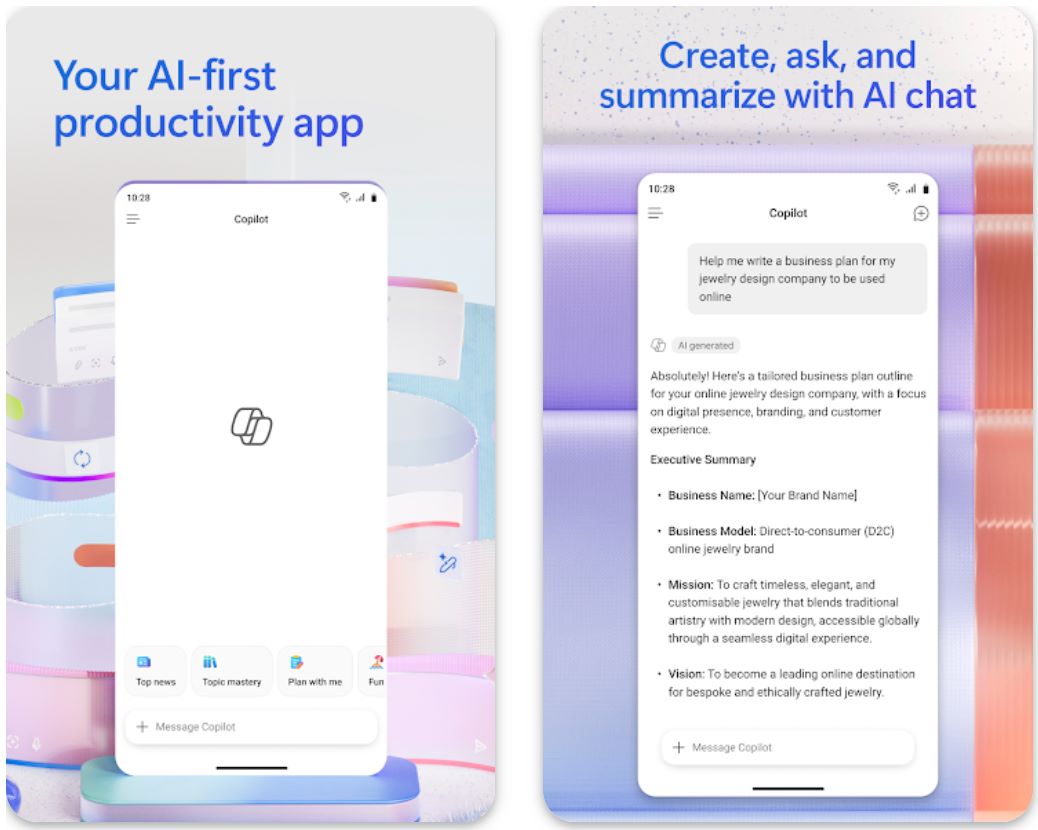
คุณสมบัติหลัก
ร่างอีเมล เอกสาร ข้อเสนอ และรายงานโดยใช้คำสั่งภาษาธรรมชาติพร้อมคำแนะนำที่เข้าใจบริบท
สร้างสรุปการประชุม ย่อแชท ภาพรวมอีเมล และบทสรุปเอกสารโดยอัตโนมัติ
สร้างแนวโน้ม แผนภูมิ สูตร และการพยากรณ์จากคำสั่งภาษาธรรมชาติใน Excel
สร้างสไลด์ PowerPoint มืออาชีพจากคำสั่งข้อความหรือเนื้อหาเอกสารที่มีอยู่
เข้าถึงแชทในแอปผ่านแถบด้านข้างที่มีความรู้เกี่ยวกับเนื้อหาที่เปิดใช้งานเพื่อความช่วยเหลือที่ราบรื่น
เปลี่ยนการตอบสนองแชทเป็นหน้าที่แก้ไขและแชร์ได้ พร้อมการอัปเดตแบบร่วมมือกันแบบเรียลไทม์
สร้างหรือปรับใช้เอเจนต์ AI เพื่อทำงานอัตโนมัติ เชื่อมต่อระบบ และให้ความรู้เฉพาะด้าน
การกำกับดูแลข้อมูล การควบคุมการเข้าถึง การกรองคำสั่ง และการตั้งค่าความเป็นส่วนตัวครบถ้วนในตัว
อัปโหลดเอกสารเพื่อเพิ่มบริบทและขอภาพที่สร้างโดย AI ในการตอบกลับ (ขึ้นอยู่กับข้อจำกัด)
ผสานผลการค้นหาเว็บสดเมื่อเหมาะสมเพื่อเสริมข้อมูลองค์กร
ข้อดี
- เพิ่มประสิทธิภาพด้วยการทำงานอัตโนมัติงานประจำ เช่น การร่าง สรุป และจัดรูปแบบ
- AI ที่เข้าใจบริบทใช้ข้อมูลองค์กรของคุณเพื่อสร้างคำตอบที่เกี่ยวข้องสูง
- ผสานรวมอย่างราบรื่นในแอป Microsoft 365 ที่คุ้นเคย ลดอุปสรรคในการใช้งาน
- ความปลอดภัยระดับองค์กร การปฏิบัติตามข้อกำหนด และการคุ้มครองความเป็นส่วนตัว (GDPR, การจัดเก็บข้อมูล)
- ขยายขีดความสามารถผ่าน Copilot Studio สำหรับสร้างเอเจนต์เฉพาะเวิร์กโฟลว์
ข้อจำกัดที่ควรพิจารณา
- ความผิดพลาดของ AI: อาจสร้างเนื้อหาที่ดูสมเหตุสมผลแต่ไม่ถูกต้องหรือทำให้เข้าใจผิด ต้องตรวจสอบข้อเท็จจริง
- ข้อจำกัดขนาดไฟล์: มีข้อจำกัดการอัปโหลดต่อไฟล์และต่อวัน (ผู้ใช้ที่มีสิทธิ์ประมาณ 10MB ต่อไฟล์)
- ข้อจำกัดด้านประสิทธิภาพ: อาจช้ากับชุดข้อมูลขนาดใหญ่หรือคำสั่งซับซ้อน โดยเฉพาะใน Excel
- ไม่มีการทำงานอัตโนมัติอิสระ: ผลลัพธ์ AI ทุกอย่างต้องได้รับการตรวจสอบและอนุมัติโดยผู้ใช้ก่อนใช้งาน
- หน่วยความจำจำกัด: ไม่เก็บบริบทการสนทนาข้ามเซสชันเกินกว่าการโต้ตอบทันที
- ความเสี่ยงจากการพึ่งพามากเกินไป: ผู้ใช้อาจพึ่งพาผลลัพธ์ AI มากเกินไปแทนการคิดวิเคราะห์
- การให้บริการในบางภูมิภาค: การเปิดตัวล่าช้าในบางตลาดและภาษา
ลิงก์ดาวน์โหลดหรือเข้าถึง
คู่มือเริ่มต้นใช้งาน
ตรวจสอบให้แน่ใจว่าคุณมีการสมัครสมาชิก Microsoft 365 ที่เหมาะสมและเพิ่มสิทธิ์ใช้งาน Copilot ผู้ดูแลระบบอาจต้องกำหนดสิทธิ์ผู้ใช้และตั้งค่านโยบายองค์กร
ใช้แอป Microsoft 365 Copilot (เว็บ เดสก์ท็อป หรือมือถือ) เพื่อเข้าถึงแชท เครื่องมือ และเอเจนต์ ภายในแอป Microsoft 365 ที่รองรับ (Word, Excel, Outlook, PowerPoint, Teams) Copilot จะแสดงผ่านแถบด้านข้างหรือแชทฝังตัว ปักหมุด Copilot Chat ในแอปเพื่อให้คงอยู่ข้ามเซสชัน
ป้อนคำสั่งภาษาธรรมชาติเช่น "สรุปการประชุมสัปดาห์ที่แล้ว" "ร่างอีเมลถึงลูกค้า" หรือ "วิเคราะห์แนวโน้มการขาย" ใช้แม่แบบคำสั่งที่แนะนำในอินเทอร์เฟซ ในแชทแนบหรืออัปโหลดไฟล์เพื่อเพิ่มบริบท (ขึ้นอยู่กับข้อจำกัดขนาด)
ตรวจสอบ แก้ไข ปฏิเสธ หรือยอมรับเนื้อหาที่สร้างขึ้น สำหรับ Copilot Pages แปลงผลลัพธ์แชทเป็นเอกสารสดที่คุณสามารถแก้ไขหรือแชร์กับเพื่อนร่วมงานต่อได้ ใช้เอเจนต์สำหรับเวิร์กโฟลว์ซ้ำ ๆ และผสานรวมตามต้องการ
ผู้ดูแลระบบสามารถตั้งค่านโยบายควบคุมผู้ใช้ Copilot ขอบเขตการเข้าถึงข้อมูล และข้อจำกัดการใช้งาน ติดตามการใช้งานและประสิทธิภาพของเอเจนต์ผ่านเครื่องมือวิเคราะห์ Copilot เพื่อเพิ่มประสิทธิภาพการใช้งานในองค์กร
หมายเหตุสำคัญ
- Copilot ไม่ดำเนินการงานโดยอัตโนมัติโดยไม่มีการตรวจสอบและอนุมัติจากผู้ใช้
- ไม่เก็บหน่วยความจำระยะยาวเกินกว่าการโต้ตอบในเซสชันปัจจุบันหรือบริบททันที
- บางภูมิภาคหรือภาษามีการเปิดตัวฟีเจอล่าช้า
- ผลกระทบต่อประสิทธิภาพขึ้นอยู่กับกรณีการใช้งาน ควรประเมินในบริบทเฉพาะของคุณ
คำถามที่พบบ่อย
คุณสามารถเข้าถึง Copilot ผ่านแอป Microsoft 365 Copilot (เว็บ เดสก์ท็อป มือถือ) หรือผ่านแชทแถบด้านข้างที่ผสานในแอป Microsoft 365 เช่น Word, Excel, PowerPoint, Outlook และ Teams
Copilot เข้าถึงเฉพาะข้อมูลองค์กรที่คุณได้รับอนุญาตให้ดูผ่าน Microsoft Graph เท่านั้น คำสั่งและการเข้าถึงข้อมูลทั้งหมดเคารพสิทธิ์และขอบเขตความเป็นส่วนตัวที่มีอยู่ของคุณ
ไม่ ข้อมูลคำสั่ง ตอบกลับ และข้อมูลที่เข้าถึงผ่าน Microsoft Graph ของคุณจะไม่ถูกใช้ในการฝึกโมเดลภาษาขนาดใหญ่พื้นฐานที่ขับเคลื่อน Copilot
รองรับ Word, Excel, PowerPoint, Outlook, Teams, OneNote และอื่น ๆ โดยมีการผสานแชท/แถบด้านข้างและความเข้าใจบริบทร่วมกันข้ามแอป
ประสบการณ์ Copilot Chat แบบจำกัดอาจมีให้กับการสมัครสมาชิก Microsoft 365 บางประเภทและบัญชี Entra แต่ความสามารถเต็มรูปแบบของ Microsoft 365 Copilot ต้องใช้สิทธิ์เสริมที่ชำระเงิน
Copilot Chat คืออินเทอร์เฟซ AI สนทนาที่อิงข้อมูลเว็บหรือบริบทจากเอกสารเปิดใช้งาน Microsoft 365 Copilot แบบเต็มรูปแบบเพิ่มการผสานลึกกับเนื้อหาองค์กร ความสามารถพิเศษ (อัปโหลดไฟล์ สร้างภาพ) เอเจนต์ การปรับปรุงเหตุผล และฟีเจอร์แก้ไขในแอป
โดยทั่วไป Copilot จะได้รับสิทธิ์ใช้งานต่อผู้ใช้ (ต่อที่นั่ง) เป็นส่วนเสริมที่ชำระเงินล่วงหน้ารายปี ตัวอย่างเช่น Copilot Pro ประมาณ 20 ดอลลาร์สหรัฐ/ผู้ใช้/เดือน และ Copilot สำหรับ Microsoft 365 ประมาณ 30 ดอลลาร์สหรัฐ/ผู้ใช้/เดือน (ราคาขึ้นอยู่กับตลาด)
ได้ ผ่านเอเจนต์ที่สร้างใน Copilot Studio ซึ่งสามารถดำเนินงานซ้ำ ๆ เข้าถึงระบบภายนอก หรือรวมตรรกะเฉพาะด้านได้ แต่ต้องมีการดูแลจากมนุษย์สำหรับทุกการทำงานอัตโนมัติ
มี ข้อจำกัดความยาวและความซับซ้อนของคำสั่ง ความจุของโมเดล ความพร้อมให้บริการ และข้อจำกัดการอัปโหลดไฟล์ เพื่อให้บริการมีประสิทธิภาพสูงสุดสำหรับผู้ใช้ทุกคน
Google Workspace AI (Gemini)
| ผู้พัฒนา | Google (Google AI / DeepMind) |
| แพลตฟอร์มที่รองรับ |
|
| การรองรับภาษา | รองรับหลายสิบภาษา ทั่วโลกพร้อมความแตกต่างตามภูมิภาค |
| รูปแบบการคิดราคา | รวมอยู่ใน แผน Google Workspace Business และ Enterprise โดยไม่มีค่าใช้จ่ายเพิ่มเติม (ตั้งแต่ มกราคม 2025) ผู้ใช้ส่วนบุคคลอาจเข้าถึงผ่านแผน Google AI / Google One |
Google Workspace AI (Gemini) คืออะไร?
Google Workspace AI (Gemini) คือผู้ช่วย AI สร้างสรรค์ที่ผสานรวมโดยตรงในระบบนิเวศของ Google Workspace ช่วยผู้ใช้ใน Gmail, Docs, Sheets, Slides, Chat, Meet, Drive และอื่น ๆ ในการร่างข้อความ, สรุปเนื้อหา, ระดมความคิด, วิเคราะห์, บันทึกการประชุม, สร้างเนื้อหา และแนะนำตามบริบท
การผสานรวมของ Gemini หมายความว่าการช่วยเหลือด้วย AI พร้อมใช้งานในที่ที่ผู้ใช้ทำงานอยู่แล้ว ลดความยุ่งยากในการสลับไปใช้เครื่องมือ AI แยกต่างหาก
ภาพรวมโดยละเอียด
วิวัฒนาการของ Workspace AI ของ Google เริ่มต้นจาก Duet AI ซึ่งได้รับการเปลี่ยนชื่อและอัปเกรดเป็น Gemini สำหรับ Google Workspace — มอบการเข้าถึงโมเดล AI ที่มีความสามารถมากขึ้นซึ่งฝังอยู่ในเครื่องมือเพิ่มประสิทธิภาพการทำงานหลัก ด้วยการเปลี่ยนแปลงนี้ ฟีเจอร์ AI เช่น การร่างข้อความ, การสรุป, การระดมความคิด และการสร้างสรรค์เนื้อหาถูกฝังลึกมากขึ้นในแอปหลัก
ในทางปฏิบัติ ผู้ใช้ใน Gmail อาจขอให้ Gemini แนะนำการตอบกลับหรือสรุปกระทู้ยาว ๆ ใน Docs ผู้ใช้สามารถรับโครงร่าง, การแก้ไข, ข้อเสนอแนะเนื้อหา หรือการแทรกรูปภาพ ใน Chat สามารถพิมพ์ @gemini เพื่อรับการสรุป, เน้นจุดสำคัญ และขั้นตอนถัดไป ในระยะยาว Google กำลังแนะนำ "Gems" (แชทบอท AI ที่ปรับแต่งได้) ซึ่งสามารถเชี่ยวชาญในงานเฉพาะและเข้าถึงได้ภายในแอป Workspace
- การผสานรวมอย่างไร้รอยต่อ: AI ถูกฝังโดยตรงในแอปที่ผู้ใช้ใช้อยู่แล้ว ลดการสลับบริบท
- ประหยัดเวลา: การสรุป, ร่างข้อความ, การเติมข้อความอัตโนมัติ, ระดมความคิด และการบันทึกการประชุมอัตโนมัติช่วยลดความพยายามในงานประจำ
- ความตระหนักในบริบท: Gemini สามารถใช้ข้อมูลจากเอกสาร, อีเมล, แชท และปฏิทินใน Workspace เพื่อปรับแต่งคำตอบ
- การควบคุมข้อมูลระดับองค์กร: Google รับประกันว่าข้อมูลขององค์กรจะไม่ถูกใช้ในการฝึกโมเดลพื้นฐาน; ผู้ดูแลระบบควบคุมการไหลของข้อมูลและนโยบาย
- ชุดฟีเจอร์ที่หลากหลาย: ตั้งแต่การสร้างเนื้อหาจนถึงการวิเคราะห์ การสรุปการประชุม และการสร้างสรรค์ผลงาน
- ความแปรผันของคุณภาพ: เช่นเดียวกับ AI สร้างสรรค์ทั้งหมด ผลลัพธ์อาจมีข้อผิดพลาด อคติ หรือความผิดพลาด
- ความแตกต่างในการเปิดตัวฟีเจอร์: ฟีเจอร์บางอย่างอาจล่าช้าในบางภูมิภาคหรือระดับ Workspace
- ข้อกำหนดใบอนุญาต / แผน: ฟีเจอร์ Gemini ขั้นสูงบางอย่างอาจยังขึ้นอยู่กับระดับ Workspace หรือเงื่อนไขการสมัคร Google AI
- ข้อกังวลด้านความเป็นส่วนตัว / ความปลอดภัย: แม้ Google จะเน้นการควบคุม แต่การผสาน AI เข้ากับเนื้อหาที่ละเอียดอ่อนเพิ่มความเสี่ยง
- ข้อจำกัดความจำบริบท: AI อาจมีปัญหากับบริบทที่ยาวหรือความจำข้ามเซสชัน
- ความเสี่ยงจากการพึ่งพิง: การพึ่งพามากเกินไปอาจลดการคิดวิเคราะห์หรือการตรวจสอบของมนุษย์
ฟีเจอร์หลัก
แนะนำการตอบกลับ สร้างเนื้อหาอีเมล หรือสรุปกระทู้อีเมลยาวใน Gmail
ใน Docs รับโครงร่าง ข้อเสนอแนะ การเขียนใหม่ ช่วยจัดรูปแบบ และสร้างภาพในบรรทัด
ใน Sheets ช่วยสูตร แนวโน้มข้อมูล สรุปข้อมูล และแผนภูมิ
ใน Slides ช่วยสร้างสไลด์ เลย์เอาต์ รูปภาพ และบันทึกผู้บรรยาย
ใน Google Chat ใช้ @gemini เพื่อรับสรุป ขั้นตอนถัดไป และรายการที่ถูกทำเครื่องหมาย
ใน Meet หรือผ่านบันทึกข้อความ จับประเด็นสำคัญและรายการปฏิบัติการโดยอัตโนมัติ
เปิดใช้บอท "Gems" ที่ปรับแต่งสำหรับงานเฉพาะ เข้าถึงได้ในบรรทัด
สรุป PDF เมื่อเปิดใน Drive พร้อมการ์ดสรุปและการดำเนินการ
สร้างภาพ การออกแบบ และเนื้อหาสร้างสรรค์ใน Docs หรือ Slides
Gemini สามารถดึงข้อมูลจากเนื้อหาเว็บกว้างขึ้นเพื่อเสริมข้อมูลองค์กร
ลิงก์ดาวน์โหลดหรือเข้าถึง
วิธีใช้ Google Workspace AI (Gemini)
ยืนยันว่าแผน Google Workspace ของคุณรองรับฟีเจอร์ Gemini AI (แผน Business หรือ Enterprise ตั้งแต่ มกราคม 2025 เป็นต้นไปมีฟีเจอร์ AI รวมอยู่)
หากแผนของคุณเคยต้องใช้ส่วนเสริม Gemini ส่วนเสริมนั้นได้ถูกยกเลิกแล้ว
ใน Admin Console เปิดใช้งานฟีเจอร์ AI / Gemini จัดการการเข้าถึงผู้ใช้ และกำหนดนโยบาย
ตรวจสอบให้แน่ใจว่าสิทธิ์การเข้าถึงข้อมูลสอดคล้องกับนโยบายความปลอดภัยและการปฏิบัติตามข้อกำหนด
ใน Gmail, Docs, Sheets, Slides และ Chat มองหาไอคอน Gemini หรือแผงด้านข้าง ("ถาม Gemini") เพื่อเรียกใช้การช่วยเหลือ AI
ใน Chat พิมพ์ @gemini เพื่อเรียกใช้ฟีเจอร์สรุปหรือข้อมูลเชิงลึกสำคัญ
ใช้คำสั่งภาษาธรรมชาติ เช่น "สรุปกระทู้อีเมลนี้," "สร้างโครงร่างสำหรับโพสต์บล็อกจากเอกสารนี้," "แนะนำสูตรสำหรับข้อมูลนี้"
ใน Docs หรือ Sheets ไฮไลต์หรือเลือกเนื้อหาเพื่อให้ Gemini มีบริบท
สำหรับงานเวิร์กโฟลว์ที่กำหนดเอง ใช้ Gems (เมื่อพร้อมใช้งาน) เพื่อสร้างผู้ช่วยที่ใช้ซ้ำได้
ตรวจสอบเนื้อหาที่ AI สร้างขึ้นเสมอเพื่อความถูกต้อง น้ำเสียง และความเหมาะสมตามบริบท
แก้ไขหรือปรับคำสั่งเพื่อผลลัพธ์ที่ดีขึ้น
สร้างและเปิดใช้ Gems ที่ปรับแต่งตามโดเมนของคุณ (เช่น การเขียนการตลาด, การสร้างแบบจำลองทางการเงิน)
รวมหลายขั้นตอนคำสั่ง เช่น สรุป → รายการปฏิบัติการ → ร่าง
ใช้ฟีเจอร์สรุปไฟล์หรือ PDF (เช่น การ์ดสรุป) เมื่อมีให้บริการ
หมายเหตุสำคัญ
- ฟีเจอร์ AI บางอย่างอาจเปิดตัวอย่างค่อยเป็นค่อยไปและอาจยังไม่พร้อมใช้งานในทุกภูมิภาคหรือสำหรับผู้ใช้ทุกคนในช่วงแรก
- โมเดลหรือความสามารถขั้นสูงบางอย่าง (เช่น หน้าต่างบริบทขนาดใหญ่, การให้เหตุผล) อาจถูกจำกัดหรือมีเงื่อนไข
- ข้อกังวลด้านความเป็นส่วนตัวของข้อมูล: แม้ Google จะยืนยันว่าไม่ใช้ข้อมูลองค์กรในการฝึกโมเดลพื้นฐาน แต่การผสานรวมกับเนื้อหาเพิ่มความเสี่ยง
- ความจำบริบทของ AI มีข้อจำกัด; ความจำข้ามเซสชันระยะยาวอาจไม่คงอยู่
- การใช้มากเกินไปอาจทำให้ผู้ใช้พึ่งพาและลดการตรวจสอบของมนุษย์
- Gems ที่ปรับแต่งได้และฟีเจอร์ขั้นสูงอาจต้องการความเข้าใจในการออกแบบคำสั่งและพฤติกรรม AI
- ฟีเจอร์ขั้นสูงบางอย่าง (เช่น การสรุป PDF) อาจรองรับเฉพาะบางภาษาในช่วงแรก
คำถามที่พบบ่อย
ไม่—ตั้งแต่ มกราคม 2025 ฟีเจอร์ AI / Gemini ระดับพรีเมียมหลายอย่างถูกรวมไว้ในแผน Workspace Business และ Enterprise พื้นฐาน
Gmail, Docs, Sheets, Slides, Chat, Meet, Drive (สำหรับการสรุปเอกสาร) รองรับการผสาน Gemini
Gemini เคารพสิทธิ์ใน Google Workspace: สามารถเข้าถึงเนื้อหาที่คุณได้รับอนุญาตให้ดู และผู้ดูแลระบบช่วยจำกัดการเข้าถึงข้อมูล
Gems คือผู้ช่วย AI ที่ปรับแต่งได้ (บอท) ที่สร้างบน Gemini ซึ่งเชี่ยวชาญในงานโดเมนเฉพาะและฝังตัวในแอป Workspace ได้
ได้—Google ได้แนะนำการสรุป PDF (การ์ดสรุป) เมื่อเปิด PDF ใน Drive โดยมีสรุปย่อและข้อเสนอแนะ
ไม่—Google ระบุว่าเนื้อหาจากลูกค้าไม่ได้ถูกใช้ในการฝึกโมเดลพื้นฐานของพวกเขา
คุณสามารถขอสรุป ข้อเสนอแนะการเขียนใหม่ โครงร่าง ระดมความคิด ข้อมูลเชิงลึก สูตร การสร้างภาพ บันทึกการประชุม และอื่น ๆ
ผู้ดูแลระบบของคุณอาจยังไม่ได้เปิดใช้งาน หรือฟีเจอร์อาจยังไม่ถูกเปิดตัวในภูมิภาคของคุณ ติดต่อผู้ดูแลระบบพื้นที่ทำงานของคุณ
มี—มีข้อจำกัดด้านความจุของโมเดล ขนาดคำสั่ง การเปิดตัวฟีเจอร์ตามภูมิภาค และข้อจำกัดความจำ/บริบท
ได้—ผ่านแผน Google AI / Google One แม้ว่าการผสานรวมในแอป Workspace จะขึ้นอยู่กับแผนและสิทธิ์การใช้งาน
Slack GPT (AI trong Slack)
| ผู้พัฒนา | Slack Technologies (Salesforce) ร่วมมือกับพันธมิตรโมเดล AI |
| แพลตฟอร์มที่รองรับ |
|
| รองรับภาษา | รองรับหลายภาษาใน UI; ฟีเจอร์ AI ปรับตามภาษาที่ตั้งค่าในพื้นที่ทำงานทั่วโลก |
| รูปแบบการคิดราคา | มีให้ใน แผน Slack ที่ชำระเงิน พร้อมส่วนเสริม AI ในราคาโดยประมาณ $10/ผู้ใช้/เดือน |
Slack GPT คืออะไร?
Slack GPT (หรือที่รู้จักในชื่อ Slack AI) คือผู้ช่วย AI สร้างสรรค์ในตัวของ Slack ที่ฝังอยู่ในแพลตฟอร์ม Slack โดยตรง มอบฟีเจอร์ทรงพลัง เช่น การสรุปบทสนทนา การค้นหาอัจฉริยะ สรุปช่อง สรุปเธรด และช่วยเขียนข้อความ ทั้งหมดนี้ทำได้โดยไม่ต้องออกจาก Slack เป้าหมายคือช่วยประหยัดเวลา ลดภาระข้อมูล และให้ข้อมูลเชิงลึกและการช่วยร่างข้อความทันทีภายในเวิร์กโฟลว์ที่คุณใช้อยู่
Slack GPT ยังผสานรวมกับเวิร์กโฟลว์ได้อย่างราบรื่น ช่วยให้ผู้ใช้และผู้ดูแลระบบฝังขั้นตอน AI ในตัวสร้างเวิร์กโฟลว์ หรือเชื่อมต่อกับ LLM ชั้นนำอย่าง OpenAI และ Anthropic เพื่อเพิ่มประสิทธิภาพการทำงานอัตโนมัติ
วิธีการทำงานของ Slack GPT
Slack เริ่มเปิดตัวฟีเจอร์ "Slack AI" ที่ออกแบบมาเพื่อใช้ประโยชน์จากประวัติการสนทนาและไฟล์ของทีมคุณเพื่อมอบคุณค่าที่เข้าใจบริบท แนวคิด Slack GPT — ที่ประกาศโดย Salesforce — วางตำแหน่ง Slack เป็นแพลตฟอร์ม AI สำหรับการสนทนา ที่ AI ถูกฝังในประสบการณ์ผู้ใช้โดยตรง เข้าถึงข้อมูลลูกค้าที่เชื่อถือได้อย่างปลอดภัย (เช่น Salesforce Data Cloud และ Customer 360) ในรูปแบบที่มีการควบคุมและปฏิบัติตามข้อกำหนด
Slack GPT ช่วยให้องค์กรเข้าถึงฐานความรู้ภายใน (ข้อความเก่า ไฟล์ การตัดสินใจ) และโมเดล AI ภายนอกในสภาพแวดล้อมที่ควบคุมได้ นอกจากนี้ยังขับเคลื่อนเวิร์กโฟลว์ที่ใช้ AI โดยเรียกใช้การสร้างเนื้อหาหรือการสรุปโดยตรงในขั้นตอนของตัวสร้างเวิร์กโฟลว์
ฟีเจอร์ AI ของ Slack ใช้โมเดลสร้างสรรค์เพื่อทำให้การสื่อสารของทีมราบรื่นขึ้น ฝังอยู่ในอินเทอร์เฟซ Slack AI สามารถสรุปช่องและการประชุมแบบ Huddle ช่วยให้คุณติดตามการสนทนาได้ด้วยคลิกเดียว ตัวอย่างเช่น คุณสามารถขอให้ AI เข้าร่วมการโทรด้วยเสียงและสร้างบันทึกหรือรายการงานทันทีหลังจากนั้น
AI ของ Slack ยังสามารถปรับโทนข้อความ แปลบทสนทนาเมื่อร้องขอ และสร้างคำตอบอัตโนมัติ โดยสรุป AI ของ Slack ทำหน้าที่เหมือนเพื่อนร่วมงานดิจิทัล — ประหยัดเวลาโดยการย่อเธรดยาวให้เป็นสรุปที่กระชับ และจัดการงานเขียนประจำอย่างมีประสิทธิภาพ
ข้อได้เปรียบหลัก
- ประหยัดเวลา & ลดการสลับบริบท: รับสรุป ย่อ หรือร่างข้อความภายใน Slack แทนการสลับไปใช้เครื่องมืออื่น
- คำตอบที่เข้าใจบริบท: AI ใช้ประวัติการสนทนาและไฟล์ใน Slack เพื่อให้คำแนะนำที่มีข้อมูลจริงรองรับ
- ผสานรวมอย่างไร้รอยต่อ: AI ฝังอยู่ในอินเทอร์เฟซเดียวกับที่ผู้ใช้ใช้อยู่แล้ว (ค้นหา เธรด เวิร์กโฟลว์)
- การปรับแต่งและควบคุมการใช้งาน: ผู้ดูแลระบบสามารถจัดการการเข้าถึงฟีเจอร์ AI เพื่อความปลอดภัยและการปฏิบัติตามข้อกำหนด
- รองรับ LLM หลายตัว: Slack GPT อนุญาตให้ผสานรวมกับโมเดลต่างๆ (OpenAI, Anthropic, แบบกำหนดเอง) ภายในเวิร์กโฟลว์ของ Slack
ความท้าทายที่อาจเกิดขึ้น
- ความเป็นไปได้ของความไม่ถูกต้อง (hallucinations): เช่นเดียวกับ AI สร้างสรรค์อื่นๆ Slack GPT อาจสร้างข้อมูลที่ผิดหรือทำให้เข้าใจผิดได้
- ช่องว่างในการเปิดตัวและฟีเจอร์: ไม่ใช่ทุกฟีเจอร์จะพร้อมใช้งานทุกที่หรือทันที; บางฟีเจอร์ AI อาจล่าช้าตามภูมิภาคหรือแผน
- การพึ่งพาและไว้วางใจมากเกินไป: ผู้ใช้อาจเชื่อผลลัพธ์ของ AI โดยไม่ตรวจสอบ
- ข้อกังวลด้านข้อมูลและความเป็นส่วนตัว: การผสานรวมข้อมูลภายในอย่างเข้มงวดเพิ่มความเสี่ยง; ต้องมีการกำกับดูแลอย่างรอบคอบ Slack ระบุว่าข้อมูลลูกค้าไม่ถูกใช้เพื่อฝึกโมเดลพื้นฐานและข้อมูลจะอยู่ภายในโครงสร้างพื้นฐานที่ปลอดภัยของ Slack
- ข้อจำกัดด้านบริบท: บริบทลึกในหลายเธรดหรือช่วงเวลานานอาจเกินความจำหรือขีดจำกัดของคำสั่งของโมเดล
- ค่าใช้จ่าย: สำหรับทีมขนาดเล็ก ส่วนเสริม AI ราคา $10/ผู้ใช้/เดือน อาจเป็นอุปสรรค
ฟีเจอร์หลัก
ถามคำถามด้วยภาษาธรรมชาติและรับคำตอบที่กระชับซึ่งดึงมาจากข้อความและไฟล์ที่คุณเข้าถึงได้แล้ว
สร้างสรุปของเธรดบทสนทนายาวเพื่อให้คุณติดตามได้อย่างรวดเร็วโดยไม่ต้องอ่านทุกข้อความ
สร้างไฮไลต์สำคัญของช่องในช่วงระยะเวลาหนึ่ง (เช่น 7 วันที่ผ่านมา) หรือช่วงวันที่กำหนดเอง
AI ช่วยเขียนหรือปรับแต่งข้อความใน Slack โดยปรับโทนและเพิ่มความชัดเจน
สามารถฝังขั้นตอน AI ลงในเวิร์กโฟลว์ของ Slack เพื่อทำงานอัตโนมัติ (เช่น สร้างสรุป ส่งร่างข้อความ)
Slack GPT อนุญาตให้ใช้โมเดล AI ภายนอก (OpenAI, Anthropic, แบบกำหนดเอง) ในการผสานรวมกับ Slack
ผู้ดูแลระบบสามารถเปิด/ปิดฟีเจอร์ AI สำหรับบุคคลหรือกลุ่มเฉพาะ เพื่อให้การใช้งานปลอดภัย
ดาวน์โหลดหรือลิงก์เข้าถึง
เริ่มต้นใช้งาน Slack GPT
ฟีเจอร์ Slack AI/GPT ต้องใช้แผน Slack ที่ชำระเงินและระดับหรือส่วนเสริมที่เหมาะสม ผู้ดูแลพื้นที่ทำงานต้องเปิดใช้งานฟีเจอร์ AI ในคอนโซลผู้ดูแลระบบ Slack (บทบาทและสิทธิ์ → การเข้าถึงฟีเจอร์ → AI)
ในการตั้งค่า Slack (ผู้ดูแลระบบ) ให้สลับเปิดหรือปิดฟีเจอร์ AI สำหรับกลุ่มหรือบุคคล เมื่อเปิดใช้งาน ผู้ใช้จะเห็นตัวเลือก AI (สรุป ย่อ ค้นหาด้วย AI) ในอินเทอร์เฟซ Slack ของตน
ใช้แถบค้นหา Slack หรือพรอมต์ค้นหา AI: ถามคำถามด้วยภาษาธรรมชาติ (เช่น "อัปเดตล่าสุดของโครงการ X คือเมื่อไหร่?") AI จะตอบคำตอบที่กระชับพร้อมอ้างอิงข้อความ/ไฟล์ที่คุณเข้าถึงได้
ในเธรดหรือช่อง เลือก "สรุป" หรือ "ย่อความ" (หรือคำสั่งใน UI ที่คล้ายกัน) AI จะส่งคืนเวอร์ชันย่อของประเด็นสำคัญ การกล่าวถึง และการตัดสินใจ
ในช่องป้อนข้อความ ใช้คำแนะนำ AI หรือขอความช่วยเหลือในการร่างหรือแก้ไขข้อความ ตรวจสอบและแก้ไขเนื้อหาที่ AI เสนอแนะก่อนส่ง
ใน Workflow Builder ของ Slack ให้เพิ่มขั้นตอนที่เรียกใช้ฟังก์ชัน AI (เช่น "สรุปเธรดนี้" "สร้างรายงานสรุป") ใช้ทริกเกอร์ (เช่น ข้อความใหม่ ไฟล์ใหม่) เพื่อเรียกใช้ขั้นตอน AI อัตโนมัติ
ผู้ดูแลระบบติดตามการใช้งานและประสิทธิภาพของฟีเจอร์ AI ปรับการเข้าถึงหรือปิดฟีเจอร์ตามความจำเป็นเพื่อความปลอดภัยหรือการปฏิบัติตามข้อกำหนด
หมายเหตุสำคัญ
- ฟีเจอร์ AI อาจไม่พร้อมใช้งานทันทีในทุกพื้นที่; การเปิดตัวแบบค่อยเป็นค่อยไปและการเปิดใช้งานเป็นขั้นตอนเป็นเรื่องปกติ
- การผสานรวม AI ภายนอกหรือ LLM บางตัวอาจมีข้อจำกัดเรื่องอัตราการใช้งานหรือขีดจำกัดการใช้
- หน่วยความจำ/บริบทของ AI มีขีดจำกัด บริบทที่ยาวมากหรือหลายเธรดอาจถูกตัดทอน
- ควรตรวจสอบผลลัพธ์ของ AI เสมอ โดยเฉพาะอย่างยิ่งสำหรับการสื่อสารที่ละเอียดอ่อนหรือสำคัญ
คำถามที่พบบ่อย
Slack GPT (หรือ Slack AI) หมายถึงความสามารถ AI สร้างสรรค์ในตัวของ Slack ที่ฝังอยู่ในแพลตฟอร์ม: การสร้างสรุป การค้นหา AI การร่างข้อความ การสรุป และการผสานรวมกับเวิร์กโฟลว์และโมเดล AI ภายนอก
ไม่ ฟีเจอร์ AI เป็นของ Slack โดยตรงเมื่อเปิดใช้งาน มีแอป "ChatGPT ใน Slack" ภายนอกด้วย แต่ Slack GPT เป็นฟีเจอร์ในตัว
ผู้ใช้แผน Slack ที่ชำระเงินซึ่งผู้ดูแลระบบเปิดใช้งานฟีเจอร์ AI การเข้าถึงถูกจัดการผ่านการตั้งค่าพื้นที่ทำงาน (บทบาทและสิทธิ์)
แผน Slack ที่ชำระเงินพร้อมส่วนเสริม AI ($10/ผู้ใช้/เดือน) รวมความสามารถสร้างสรรค์เหล่านี้
ไม่ Slack ระบุว่าข้อมูลลูกค้าไม่ถูกใช้เพื่อฝึกโมเดล LLM คำถาม AI ทำงานภายในโครงสร้างพื้นฐานของ Slack
ได้ Slack GPT รองรับการผสานรวมกับ LLM ภายนอก (OpenAI, Anthropic, แบบกำหนดเอง) ในเวิร์กโฟลว์
คุณสามารถขอสรุป ย่อความ ช่วยร่างข้อความ ถามตอบเกี่ยวกับเนื้อหาใน Slack หรือฝังการทำงานของ AI ในเวิร์กโฟลว์ได้
มี ฟีเจอร์ AI อาจมีข้อจำกัดเรื่องการใช้งาน ขนาดคำสั่ง หรืออัตราการใช้งาน ขึ้นอยู่กับโมเดล/ผู้ให้บริการ
ตรวจสอบกับผู้ดูแลพื้นที่ทำงาน Slack ของคุณ: ฟีเจอร์อาจยังไม่ถูกเปิดใช้งานหรือยังไม่เปิดตัวในภูมิภาคของคุณ
Notion AI
| ผู้พัฒนา | Notion Labs Inc. |
| แพลตฟอร์มที่รองรับ |
|
| รองรับภาษา | รองรับอินเทอร์เฟซหลายภาษา ฟีเจอร์ AI ใช้งานได้ทั่วโลกโดย รองรับภาษาอังกฤษเต็มรูปแบบ; มีฟังก์ชันแปลและเขียนซ้ำในภาษาที่รองรับ |
| รูปแบบการคิดราคา | ทดลองใช้ฟรีจำกัด (20 การตอบกลับ AI) การเข้าถึง AI เต็มรูปแบบต้องสมัครแผน Business หรือ Enterprise |
Notion AI คืออะไร?
Notion AI คือผู้ช่วยปัญญาประดิษฐ์ที่ผสานรวมโดยตรงในพื้นที่ทำงาน Notion ช่วยเสริมฟังก์ชันหลักของ Notion—โน้ต ฐานข้อมูล เอกสาร และวิกิ—ด้วยเครื่องมือ AI สร้างสรรค์สำหรับการสรุป การร่างเนื้อหา การถอดเทปการประชุม ถามตอบภายในพื้นที่ทำงาน และช่วยเหลือเชิงบริบท ออกแบบมาเพื่อลดงานซ้ำซ้อนและเผยข้อมูลเชิงลึกจากเนื้อหาที่มีอยู่ ช่วยให้ผู้ใช้มุ่งเน้นงานที่มีคุณค่ามากขึ้น
Notion AI ทำงานอย่างไร
Notion AI ใช้เนื้อหาที่เก็บไว้ในพื้นที่ทำงาน Notion ของคุณ (หน้า ฐานข้อมูล โน้ต) ร่วมกับเทคโนโลยี AI สร้างสรรค์ขั้นสูง ผู้ใช้สามารถเรียกใช้งาน AI ผ่านคำสั่งหรือแถบด้านข้าง AI เพื่อสรุปหน้าที่ยาว สร้างร่าง ดึงรายการงาน ตอบคำถามเฉพาะพื้นที่ทำงาน หรือสร้างเนื้อหาที่มีโครงสร้างจากคำสั่ง
การปรับปรุงล่าสุดรวมถึง บันทึกการประชุม AI (ถอดเทปและสรุปการสนทนา), โหมดวิจัย (รายงานที่ขับเคลื่อนด้วย AI รวมเนื้อหาพื้นที่ทำงานและแหล่งข้อมูลเว็บ), และ การค้นหาองค์กรพร้อมตัวเชื่อม AI (ค้นหาข้ามเครื่องมือที่เชื่อมต่อเช่น Slack, Google Workspace และ GitHub)
ผู้ใช้ยังสามารถเลือกใช้โมเดล AI ภายในของ Notion หรือโมเดลภายนอกเช่น GPT-4.1 หรือ Claude 3.7 เพื่อความยืดหยุ่นมากขึ้น แม้ว่าโมเดลภายนอกมักจะไม่เข้าถึงข้อมูลส่วนตัวในพื้นที่ทำงานของคุณ
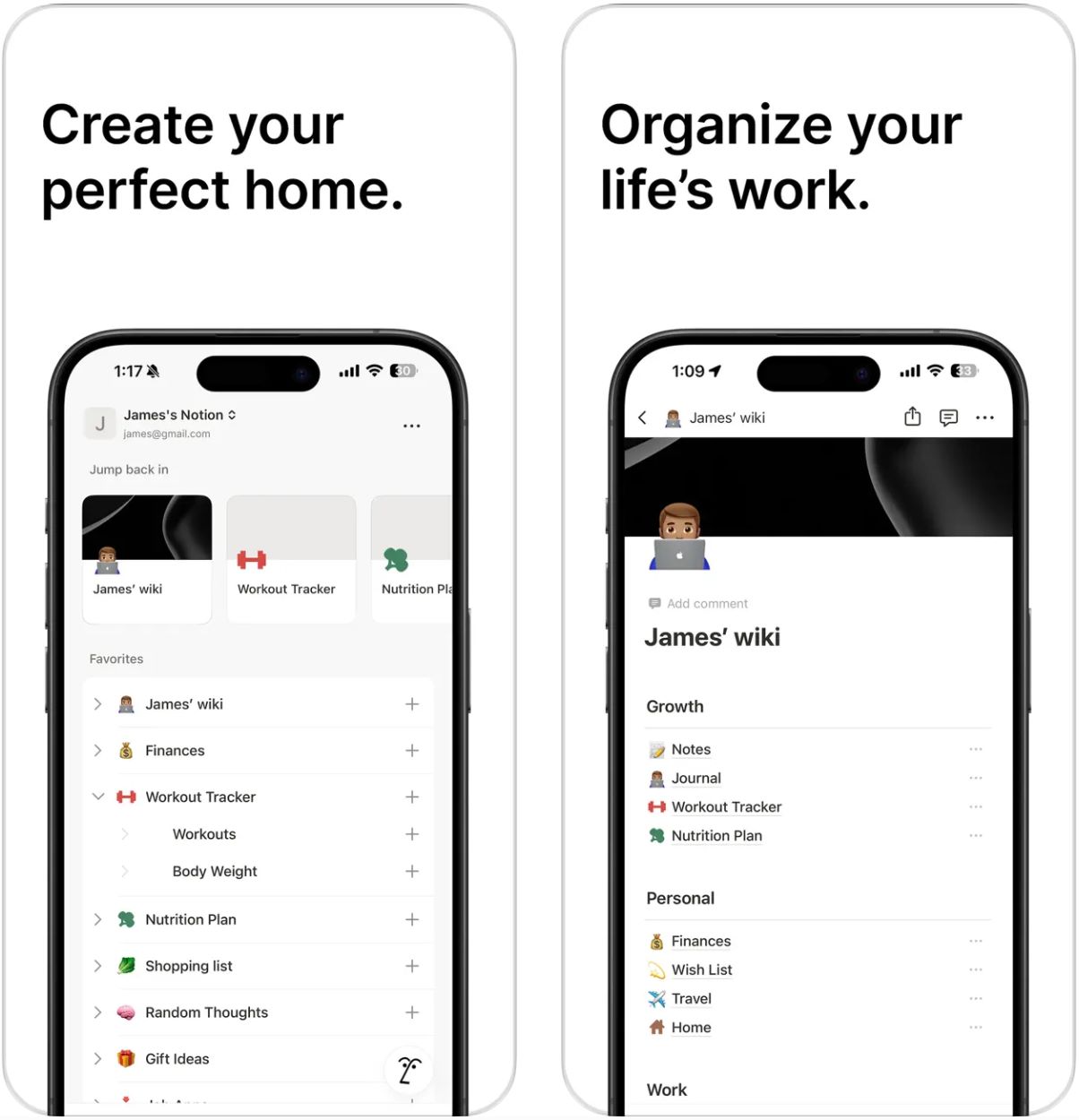
คุณสมบัติหลัก
สร้างร่าง บทความ บทเสนอ และอีเมลได้ทันทีด้วยความช่วยเหลือจาก AI ในการเขียน
ย่อหน้าที่ยาว โน้ตการประชุม และเอกสารให้เป็นประเด็นสำคัญอย่างกระชับโดยอัตโนมัติ
ถอดเทปการสนทนา สร้างสรุป และดึงรายการงานได้อย่างง่ายดาย
รวมเนื้อหาพื้นที่ทำงานกับแหล่งข้อมูลเว็บเพื่อสร้างรายงานและเอกสารเชิงกลยุทธ์ที่ครอบคลุม
ค้นหาข้ามเครื่องมือที่เชื่อมต่อ (Slack, Google Workspace, GitHub) ด้วยคำสั่งภาษาธรรมชาติ
แปลข้อความระหว่างภาษา หรือปรับโทนและสไตล์ของเนื้อหาที่มีอยู่
สร้าง ทำความสะอาด หรือเติมข้อมูลในฐานข้อมูลโดยใช้คำสั่ง AI เพื่อการจัดการข้อมูลที่รวดเร็วขึ้น
สรุปหรือถามตอบเกี่ยวกับไฟล์ PDF และเอกสารที่อัปโหลดในพื้นที่ทำงานของคุณ
ข้อดี
- ผสานรวมอย่างลึกซึ้ง: AI ถูกสร้างไว้ในพื้นที่ทำงานของคุณโดยตรง—ไม่ต้องสลับไปใช้เครื่องมือภายนอก
- ผลลัพธ์ที่เข้าใจบริบท: ผลลัพธ์อิงจากเนื้อหาที่มีอยู่ในพื้นที่ทำงานของคุณเพื่อความเกี่ยวข้องสูงสุด
- ประหยัดเวลามาก: สรุปอัตโนมัติ ร่างเอกสาร รายการงาน และการสร้างเนื้อหาช่วยเร่งกระบวนการทำงาน
- ความสามารถขั้นสูง: ถอดเทปการประชุม การค้นหาข้ามเครื่องมือ และโหมดวิจัยขยายฟังก์ชันของ Notion
- เน้นความเป็นส่วนตัว: ข้อมูลลูกค้าไม่ถูกใช้เพื่อฝึกโมเดลพื้นฐาน; ผู้ประมวลผล AI ถูกจำกัดตามสัญญา
ข้อจำกัดและความท้าทาย
- การเข้าถึงฟรีจำกัด: ฟีเจอร์ AI จะถูกปิดใช้งานหลังหมดช่วงทดลองหากไม่อัปเกรดเป็นแผนชำระเงิน
- ราคาสูงขึ้น: การเข้าถึง AI รวมอยู่ในแผน Business และ Enterprise ทำให้ต้นทุนเพิ่มขึ้น
- ความผิดพลาดของ AI ที่อาจเกิดขึ้น: เช่นเดียวกับ AI สร้างสรรค์อื่น ๆ อาจสร้างเนื้อหาที่ไม่ถูกต้องหรือทำให้เข้าใจผิด
- ข้อจำกัดบริบท: หน้าขนาดใหญ่มากอาจเกินขีดความสามารถในการประมวลผลของ AI
- ความเสี่ยงจากการพึ่งพามากเกินไป: ผู้ใช้อาจยอมรับผลลัพธ์ AI โดยไม่ตรวจสอบด้วยตนเองอย่างเพียงพอ
- การเปิดตัวแบบค่อยเป็นค่อยไป: ฟีเจอร์ขั้นสูง (ตัวเชื่อม, การค้นหาองค์กร) ยังไม่พร้อมใช้งานในทุกพื้นที่ทำงานทันที
ดาวน์โหลดหรือเข้าถึง
เริ่มต้นใช้งาน Notion AI
ผู้ใช้ใหม่ในแผน Free หรือ Plus จะได้รับช่วงทดลองจำกัด (โดยปกติ 20 การตอบกลับ AI) สำหรับการใช้งาน AI เต็มรูปแบบ ให้สมัครแผน Business หรือ Enterprise
ไปที่การตั้งค่าพื้นที่ทำงานหรือการเรียกเก็บเงินเพื่อเปิดใช้งาน Notion AI ตรวจสอบความพร้อมของฟีเจอร์ใหม่ (บันทึกการประชุม AI, โหมดวิจัย, ตัวเชื่อม) เนื่องจากบางฟีเจอร์เปิดตัวแบบค่อยเป็นค่อยไป
ใช้คำสั่ง AI เช่น /ai summarize หรือ /ai write ในหน้า Notion ใดก็ได้ เลือกข้อความและถามคำถามกับ AI หรือเปิดแถบด้านข้าง AI เพื่อสอบถามในวงกว้าง
เริ่มบันทึกการประชุมหรืออิมพอร์ตถอดเทป ใช้บันทึกการประชุม AI เพื่อถอดเทปการสนทนา ไฮไลต์สรุป และดึงรายการงานโดยอัตโนมัติ
เรียกใช้โหมดวิจัยเพื่อสร้างเอกสารที่ครอบคลุมโดยรวมเนื้อหาพื้นที่ทำงานและแหล่งข้อมูลเว็บ ใช้คำสั่งเช่น "สร้างสรุปแนวโน้มตลาด" หรือ "วิเคราะห์คู่แข่ง"
เปิดใช้งานตัวเชื่อม AI (Slack, Google Workspace, GitHub) ในการตั้งค่าเพื่ออนุญาตให้ใช้คำสั่งภาษาธรรมชาติค้นหาข้ามระบบที่เชื่อมต่อผ่านการค้นหาองค์กร
ตรวจสอบผลลัพธ์ที่ AI สร้างขึ้นเสมอเพื่อความถูกต้อง โทนเสียง และบริบท ใช้ฟีเจอร์แก้ไข (เขียนซ้ำ แปล ปรับแต่ง) เพื่อปรับปรุงผลลัพธ์ก่อนสรุป
ผู้ดูแลระบบพื้นที่ทำงานสามารถติดตามการใช้งาน AI และควบคุมการเปิดตัวฟีเจอร์ จัดการผู้ใช้ที่เข้าถึงฟีเจอร์ AI ขั้นสูง เช่น บันทึกการประชุมและตัวเชื่อม
หมายเหตุสำคัญ
- การใช้งาน AI อยู่ภายใต้ข้อกำหนดการใช้งานที่เป็นธรรมและโควตาภายใน แม้ในแผนชำระเงิน
- โมเดล AI ภายนอก (GPT-4.1, Claude 3.7) ไม่เข้าถึงข้อมูลพื้นที่ทำงานโดยอัตโนมัติเพื่อปกป้องความเป็นส่วนตัว
- เอกสารขนาดใหญ่หรือบริบทลึกอาจเกินขีดความสามารถของ AI—แบ่งเนื้อหาหรือเน้นคำสั่งเพื่อผลลัพธ์ที่ดีขึ้น
- Notion ปรับโครงสร้างการเข้าถึง AI ในปี 2025 โดยรวมฟีเจอร์ไว้ในแผนระดับสูงแทนการขายแยก
คำถามที่พบบ่อย
ไม่ใช่ ผู้ใช้ในแผน Free หรือ Plus จะได้รับ ช่วงทดลอง AI จำกัด (โดยปกติ 20 การตอบกลับ) หลังช่วงทดลอง คุณต้องอัปเกรดเป็นแผน Business หรือ Enterprise เพื่อใช้งานฟีเจอร์ AI ต่อ
ตั้งแต่ปี 2025 แผน Business (ซึ่งรวมการเข้าถึง AI เต็มรูปแบบ) มีค่าใช้จ่ายประมาณ 20 ดอลลาร์สหรัฐต่อผู้ใช้ต่อเดือน เมื่อชำระรายปี รวมพื้นที่ทีมส่วนตัว ประวัติการแก้ไข 90 วัน การวิเคราะห์ขั้นสูง SAML SSO และอื่น ๆ
ใช่ หากคุณลดระดับแผนไปยังแผนที่ไม่มีการสนับสนุน AI ฟีเจอร์ AI จะไม่สามารถใช้งานได้หลังสิ้นสุดรอบการเรียกเก็บเงินปัจจุบัน
ได้ ด้วย บันทึกการประชุม AI Notion สามารถถอดเทปการสนทนาและสร้างสรุปพร้อมรายการงานจากการประชุมของคุณโดยอัตโนมัติ
โดยค่าเริ่มต้น ไม่ Notion ระบุว่าข้อมูลของคุณไม่ได้ถูกใช้เพื่อฝึกโมเดล AI พื้นฐาน ผู้ประมวลผล AI ถูกจำกัดตามสัญญาไม่ให้ฝึกด้วยข้อมูลลูกค้าเว้นแต่คุณจะยินยอมอย่างชัดเจน
โหมดวิจัยช่วยให้ Notion AI รวบรวมข้อมูลจากทั้งพื้นที่ทำงานและแหล่งข้อมูลเว็บเพื่อสร้างรายงาน เอกสารสรุป หรือเอกสารเชิงกลยุทธ์อย่างครอบคลุมโดยอัตโนมัติ
ได้ คุณสามารถเลือกใช้โมเดลภายนอก (GPT-4.1, Claude 3.7) สำหรับงานบางอย่าง อย่างไรก็ตาม โมเดลเหล่านี้โดยทั่วไปจะไม่เข้าถึงข้อมูลพื้นที่ทำงานของคุณเพื่อปกป้องความเป็นส่วนตัว
ในปี 2025 Notion ได้ปรับโครงสร้างการเข้าถึง AI โดยยกเลิกการขาย AI เป็นส่วนเสริมแยก และรวมฟีเจอร์ AI เต็มรูปแบบไว้ในแผน Business และ Enterprise ซึ่งทำให้ราคาฐานเพิ่มขึ้นสำหรับผู้ใช้หลายรายแต่ทำให้โครงสร้างราคาง่ายขึ้น
อาจเป็นเพราะการเปิดตัวแบบค่อยเป็นค่อยไป ตรวจสอบการอัปเดตในตั้งค่าพื้นที่ทำงานของคุณหรือติดต่อฝ่ายสนับสนุนของ Notion—ฟีเจอร์หลายอย่างยังอยู่ระหว่างการเปิดใช้งานในพื้นที่ทำงานต่าง ๆ
แม้แผน Business และ Enterprise จะเสนอการเข้าถึง "ไม่จำกัด" โดยหลักการ แต่การใช้งานยังอยู่ภายใต้โควตาและนโยบายการใช้งานที่เป็นธรรมเพื่อรักษาประสิทธิภาพระบบ
ไม่ได้ ในแผน Business และ Enterprise AI ถูกผสานรวมอย่างเต็มที่และไม่สามารถปิดแยกเพื่อประหยัดค่าใช้จ่ายได้ คุณต้องลดระดับแผนทั้งหมดไปยังแผนที่ต่ำกว่าแทน
OpenAI ChatGPT (GPT-4o)
| ผู้พัฒนา | OpenAI |
| โมเดล | GPT-4o (GPT-4 omni) |
| แพลตฟอร์มที่รองรับ |
|
| รองรับภาษา | โมเดลหลายภาษา รองรับ หลายภาษา นอกเหนือจากภาษาอังกฤษ |
| รูปแบบการคิดค่าบริการ | ระดับฟรีพร้อมข้อจำกัดการใช้งาน ChatGPT Plus ($20/เดือน) ให้การเข้าถึงไม่จำกัดและฟีเจอร์ขั้นสูง |
| ข้อมูลความรู้สิ้นสุด | ตุลาคม 2023 |
GPT-4o คืออะไร?
GPT-4o (โดย "o" หมายถึง "omni") คือโมเดล AI มัลติโมดัลขั้นสูงของ OpenAI ที่ประมวลผลและสร้างข้อความ เสียง และภาพภายในสถาปัตยกรรมเดียวที่รวมกัน ในการผนวกรวมกับ ChatGPT, GPT-4o มอบประสบการณ์สนทนาที่รวดเร็วและเป็นธรรมชาติมากขึ้น พร้อมการโต้ตอบด้วยเสียง ความเข้าใจภาพ และการตอบสนองแบบเรียลไทม์
ในฐานะวิวัฒนาการของ GPT-4 Turbo, GPT-4o มีการปรับปรุงอย่างมีนัยสำคัญในด้านความเร็ว ความคุ้มค่า และความสามารถมัลติโมดัล ทำให้เป็นผู้ช่วย AI ที่หลากหลายที่สุดในปัจจุบัน
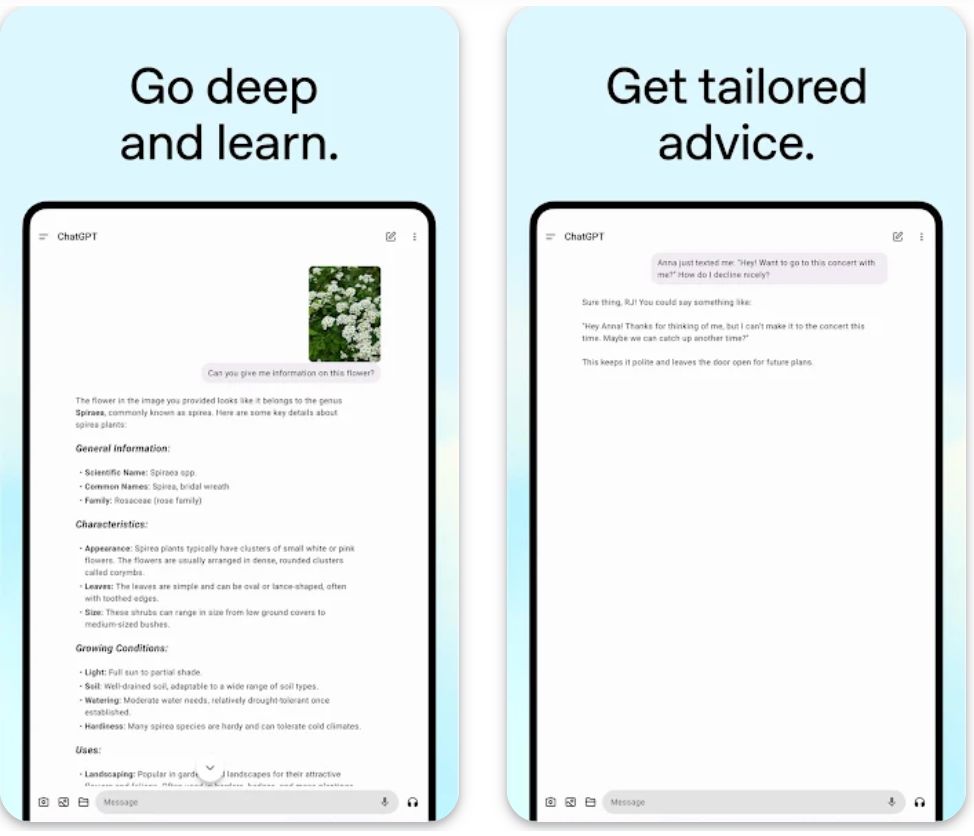
ความสามารถทางเทคนิค
GPT-4o ถูกสร้างขึ้นเป็นโมเดลรวมที่จัดการอินพุต/เอาต์พุตข้อความ เสียง และภาพได้อย่างไร้รอยต่อ โมเดลตอบสนองต่ออินพุตเสียงด้วยความหน่วงต่ำอย่างน่าทึ่ง—เฉลี่ยเพียง 320 มิลลิวินาที—และมีประสิทธิภาพหลายภาษาที่ดีขึ้นพร้อมความสามารถในการให้เหตุผลจากภาพ นอกจากนี้ยังรองรับการสร้างภาพในตัวภายในบทสนทนา ChatGPT
เมื่อเทียบกับโมเดล GPT-4 รุ่นก่อนหน้า GPT-4o ให้ ประสิทธิภาพเร็วขึ้น 2 เท่า และ ต้นทุนต่ำลง 50% ในขณะที่ยังคงคุณภาพสูงในทุกโหมด
ข้อได้เปรียบหลัก
ประมวลผลและตอบสนองต่อภาพ เสียง และข้อความในสถาปัตยกรรมเดียวที่รวมกัน
การตอบสนองเสียงเฉลี่ย ~320 มิลลิวินาที ช่วยให้สนทนาแบบเรียลไทม์อย่างเป็นธรรมชาติ
เร็วขึ้น 2 เท่า และถูกกว่ารุ่น GPT-4 Turbo ถึง 50% ในขณะที่ยังคงคุณภาพ
ประสิทธิภาพและความคุ้มค่าที่ดีขึ้นในหลายสิบภาษา
ความเข้าใจและการให้เหตุผลเกี่ยวกับภาพที่แข็งแกร่ง
สร้างภาพที่สอดคล้องกับบริบทของพรอมต์โดยตรงภายในบทสนทนา
ข้อจำกัดที่ควรพิจารณา
- ข้อมูลความรู้สิ้นสุด: ข้อมูลการฝึกสอนสิ้นสุดที่ตุลาคม 2023 จำกัดความรับรู้เหตุการณ์ล่าสุด
- ความเสี่ยงของการสร้างข้อมูลผิดพลาด: อาจสร้างข้อมูลที่ไม่ถูกต้องหรือแต่งขึ้นเป็นครั้งคราว
- ข้อจำกัดบริบท: บทสนทนาหรือเอกสารยาวมากอาจทำให้ความสอดคล้องลดลง
- การเปิดตัวแบบค่อยเป็นค่อยไป: ฟีเจอร์เสียงและวิดีโอบางส่วนอาจอยู่ในช่วงทดลองหรือจำกัดการใช้งาน
- ใช้ทรัพยากรสูง: การประมวลผลมัลติโมดัลต้องใช้ทรัพยากรคำนวณมากขึ้น
- การเปลี่ยนแปลงการให้บริการ: ถูกถอดออกชั่วคราวในช่วงเปิดตัว GPT-5 และกลับมาให้บริการสำหรับผู้ใช้แบบชำระเงิน
ชุดฟีเจอร์ครบถ้วน
- การสร้างข้อความและการให้เหตุผล: สรุปคำถาม-ตอบ สร้างเนื้อหา สร้างโค้ด งานตรรกะ
- การโต้ตอบด้วยเสียง/เสียงพูด: โหมดสนทนาด้วยเสียงที่มีความหน่วงต่ำสำหรับบทสนทนาเป็นธรรมชาติ
- การเข้าใจภาพและวิสัยทัศน์: แปลความและให้เหตุผลเกี่ยวกับภาพที่ผู้ใช้ส่งมา
- การสร้างภาพ: สร้างภาพจากพรอมต์ด้วยการเรนเดอร์ที่แม่นยำและสอดคล้องกับบริบท
- ประสิทธิภาพหลายภาษา: การจัดการที่ดีขึ้นในหลายภาษา
- การตอบสนองความหน่วงต่ำ: เวลาตอบสนองรวดเร็ว โดยเฉพาะในโหมดเสียง (~320 มิลลิวินาทีเฉลี่ย)
- การเข้าถึง API และรุ่นย่อย: GPT-4o และ GPT-4o Mini พร้อมให้บริการผ่าน OpenAI API
- เอาต์พุตแบบมีโครงสร้าง: รองรับ JSON schema และการเรียกฟังก์ชันสำหรับการผนวกรวม
เข้าถึง ChatGPT ด้วย GPT-4o
วิธีใช้ GPT-4o
สมัครหรือเข้าสู่ระบบบัญชี ChatGPT ผ่านเว็บไซต์ OpenAI ผู้ใช้เดิมสามารถเข้าถึง GPT-4o ได้ทันที
ในอินเทอร์เฟซ ChatGPT ให้เลือก GPT-4o เป็นโมเดลที่ใช้งานอยู่ ผู้สมัครสมาชิกแบบชำระเงินจะได้รับขีดจำกัดการใช้งานสูงขึ้นและสิทธิ์เข้าถึงลำดับความสำคัญ
เปิดโหมดเสียงเพื่อพูดคุยกับ ChatGPT และรับคำตอบเป็นเสียง อัปโหลดภาพหรือถ่ายภาพเพื่อวิเคราะห์และตีความภาพ
ป้อนคำถามหรือคำสั่งด้วยภาษาธรรมชาติ (เช่น "สรุปบทความนี้," "แปลข้อความในภาพนี้," "เขียนโค้ดให้ฉัน") สำหรับงานที่มีโครงสร้าง ให้ระบุรูปแบบเอาต์พุต เช่น JSON หรือรายการหัวข้อ
ประเมินผลลัพธ์ที่สร้างขึ้น แก้ไขข้อผิดพลาด และปรับปรุงผลลัพธ์ด้วยพรอมต์ติดตามหรือคำชี้แจงเพิ่มเติมเพื่อความแม่นยำที่ดีขึ้น
เข้าถึง GPT-4o ผ่าน OpenAI API สำหรับโหมดข้อความและภาพ ใช้ GPT-4o Mini สำหรับแอปพลิเคชันที่ประหยัดค่าใช้จ่าย และปรับใช้ผ่าน Azure OpenAI ในภูมิภาคที่รองรับ
หมายเหตุสำคัญ
- GPT-4o ถูกถอดออกชั่วคราวในช่วงเปิดตัว GPT-5 แต่กลับมาให้บริการสำหรับผู้ใช้แบบชำระเงินเนื่องจากความต้องการสูง—โปรดตรวจสอบการให้บริการในภูมิภาคของคุณ
- การใช้งานและราคาขึ้นอยู่กับจำนวนโทเค็นอินพุต/เอาต์พุต; โครงสร้างราคาจะแตกต่างกันระหว่างการใช้งาน API และการสมัครสมาชิก ChatGPT
- ข้อมูลความรู้ของโมเดลคงที่ถึงตุลาคม 2023—ไม่สามารถให้เหตุผลเกี่ยวกับเหตุการณ์หลังจากนั้นได้อย่างน่าเชื่อถือ
- โปรดตรวจสอบผลลัพธ์ที่สำคัญและระวังการสร้างข้อมูลผิดพลาดหรืออคติ
- ความสามารถมัลติโมดัลเพิ่มความหลากหลายแต่ก็เพิ่มความซับซ้อน—ข้อจำกัดบริบทและความผิดพลาดในการตีความยังคงเป็นไปได้
คำถามที่พบบ่อย
ตัว "o" หมายถึง "omni" สื่อถึงการออกแบบมัลติโมดัลแบบรวมที่จัดการข้อความ เสียง และภาพได้อย่างไร้รอยต่อในสถาปัตยกรรมเดียว
ใช่ GPT-4o เปิดให้ผู้ใช้ ChatGPT ฟรีใช้งานได้โดยมีข้อจำกัดการใช้งาน ระดับชำระเงินเช่น ChatGPT Plus ให้ขีดจำกัดที่ขยายขึ้นและฟีเจอร์ขั้นสูง
ChatGPT Plus มีค่าใช้จ่าย $20/เดือน และรวมการเข้าถึง GPT-4o แบบไม่จำกัด ฟีเจอร์เสียงและวิดีโอ ขีดจำกัดการใช้งานสูงขึ้น และสิทธิ์เข้าถึงลำดับความสำคัญในช่วงเวลาที่มีผู้ใช้มาก
GPT-4o Mini เป็นรุ่นที่เบาและประหยัดค่าใช้จ่ายของ GPT-4o ปรับแต่งสำหรับงานข้อความและภาพโดยมีต้นทุนการดำเนินงานต่ำกว่าอย่างมากในขณะที่ยังคงประสิทธิภาพสูง
ใช่ GPT-4o รองรับการสร้างภาพในตัว ช่วยให้คุณขอเนื้อหาภาพที่สอดคล้องกับบริบทของพรอมต์และประวัติการสนทนาได้
ใช่ GPT-4o รองรับโหมดเสียงที่มีความหน่วงต่ำมากสำหรับอินพุตและเอาต์พุตเสียง (เฉลี่ย ~320 มิลลิวินาที) ช่วยให้สนทนาแบบเรียลไทม์อย่างเป็นธรรมชาติ
ราคาการใช้งาน GPT-4o API ถูกกำหนดตามจำนวนโทเค็นอินพุต/เอาต์พุตและรุ่นโมเดล อัตราเฉพาะจะแตกต่างกันตามแผนและปริมาณการใช้งาน—โปรดตรวจสอบหน้าราคาของ OpenAI สำหรับรายละเอียดปัจจุบัน
ใช่ ข้อมูลการฝึกสอนของ GPT-4o เป็นปัจจุบันถึง ตุลาคม 2023 โมเดลอาจไม่มีข้อมูลที่ถูกต้องเกี่ยวกับเหตุการณ์หรือพัฒนาการหลังจากวันดังกล่าว
GPT-4o ถูกถอดออกชั่วคราวในช่วงเปิดตัว GPT-5 แต่เนื่องจากความต้องการและข้อเสนอแนะจากผู้ใช้ OpenAI จึงนำกลับมาให้บริการสำหรับผู้สมัครสมาชิกแบบชำระเงิน
OpenAI ได้ดำเนินการตัวกรองความปลอดภัย การทดสอบอย่างเข้มข้น และมาตรการฝึกอบรมเพื่อลดการใช้งานผิดวัตถุประสงค์ การสร้างข้อมูลผิดพลาด และผลลัพธ์ที่เป็นอันตราย การประเมินความปลอดภัยอย่างละเอียดถูกเผยแพร่ในเอกสารระบบ
ได้ นักพัฒนาสามารถฝังโหมดข้อความและภาพของ GPT-4o ลงในแอปพลิเคชันผ่าน OpenAI API หรือ Azure OpenAI Service ในภูมิภาคที่รองรับ
Otter.ai
| ผู้พัฒนา | Otter.ai, Inc. (เดิมชื่อ AISense) — เมาน์เทนวิว รัฐแคลิฟอร์เนีย สหรัฐอเมริกา |
| แพลตฟอร์มที่รองรับ |
|
| รองรับภาษา | อังกฤษ สเปน และฝรั่งเศส — ใช้งานได้ทั่วโลกโดยมีข้อจำกัดในบางภูมิภาค |
| รูปแบบการคิดราคา | แผนพื้นฐานฟรีพร้อมเวลาถอดความจำกัด แผนชำระเงิน: Pro, Business และ Enterprise ปลดล็อกขีดจำกัดสูงขึ้นและฟีเจอร์ขั้นสูง |
Otter.ai คืออะไร?
Otter.ai คือผู้ช่วยถอดความและประชุมที่ขับเคลื่อนด้วย AI ที่แปลงการสนทนาสดและเสียงบันทึกเป็นข้อความที่แม่นยำและค้นหาได้ มันสร้างบทถอดความแบบเรียลไทม์โดยอัตโนมัติ ระบุผู้พูด สกัดสรุปและรายการงาน และสร้างบันทึกการประชุมที่แชร์ได้ ใช้กันอย่างแพร่หลายสำหรับการประชุมธุรกิจ บรรยาย สัมภาษณ์ และเว็บบินาร์ ช่วยทีมลดการจดบันทึกด้วยมือและเพิ่มประสิทธิภาพการประชุม
วิธีการทำงานของ Otter.ai
Otter.ai บันทึกเสียงจากการประชุมสดหรือไฟล์ที่อัปโหลด ประมวลผลเสียงเป็นข้อความแบบเรียลไทม์ จัดเรียงข้อความตามเวลาพร้อมป้ายชื่อผู้พูด จากนั้นใช้ AI สกัดสรุป ไฮไลต์ ข้อมูลเชิงลึก และรายการงาน
แพลตฟอร์มเชื่อมต่ออย่างราบรื่นกับเครื่องมือประชุมยอดนิยม เช่น Zoom, Google Meet และ Microsoft Teams เพียงเชิญ Otter เข้าร่วมประชุมของคุณ มันจะถอดความการสนทนาในขณะนั้น
ในปี 2025 Otter เปิดตัวเอเจนต์ AI ขั้นสูงรวมถึงผู้ช่วยประชุมที่สั่งงานด้วยเสียงซึ่งตอบคำถามเกี่ยวกับการประชุมที่ผ่านมา และเอเจนต์ขาย/SDR ที่ช่วยในระหว่างการโทรสด
เมื่อ Otter เข้าร่วมการโทร มันจะส่งมอบบทถอดความสดที่แม่นยำสูงและสร้างสรุปสั้น ๆ หลังจากนั้น ผู้ช่วยประชุม AI จะเน้นจุดสำคัญและมอบหมายงาน ทำหน้าที่เหมือนผู้ช่วยผู้บริหารที่ไม่พลาดรายละเอียด
ทีมที่ใช้ Otter รายงานว่าประหยัดเวลาประมาณหนึ่งในสามโดยเปลี่ยนทุกการสนทนาด้วยเสียงเป็นบันทึกที่ค้นหาได้และติดตามผลที่ทำได้จริง
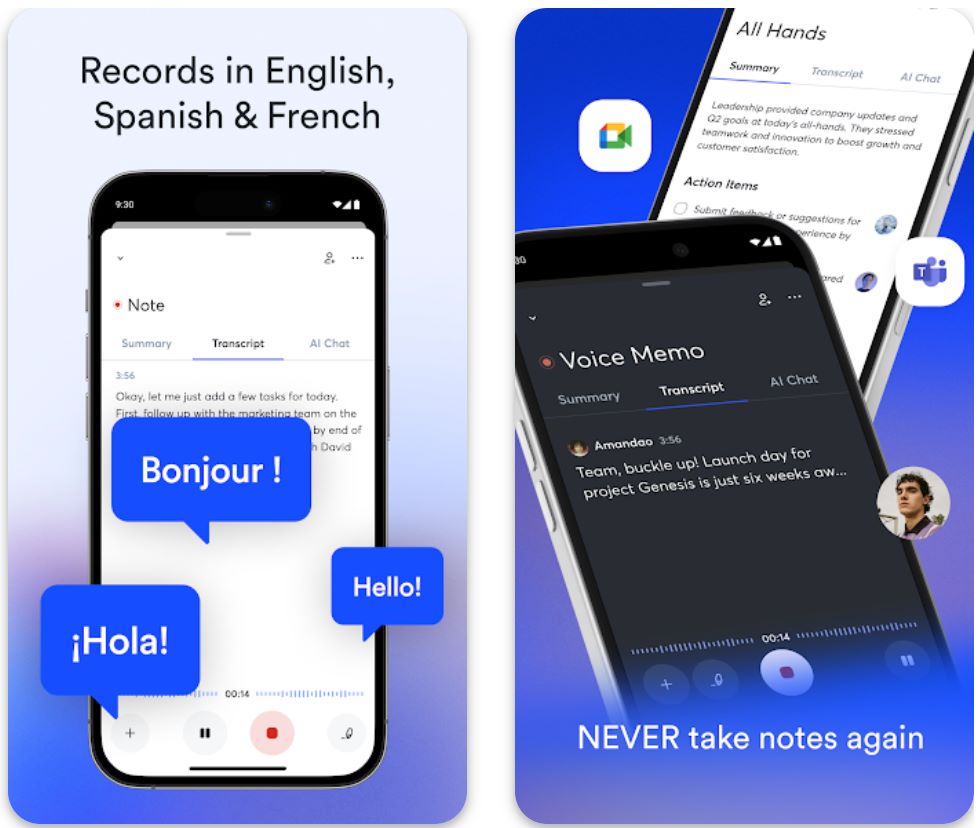
ข้อได้เปรียบหลัก
- ประหยัดเวลาด้วยระบบอัตโนมัติ: สร้างบทถอดความ สรุป และรายการงานโดยอัตโนมัติ
- คลังข้อมูลที่ค้นหาได้: บทถอดความและบันทึกสามารถค้นหาได้เต็มที่และแชร์กับเพื่อนร่วมงานได้ง่าย
- การระบุผู้พูด: แยกแยะผู้พูดและติดป้ายชื่อเพื่อการตรวจสอบที่ง่ายขึ้น
- การเชื่อมต่อที่ราบรื่น: ทำงานร่วมกับ Zoom, Google Meet, Teams; ซิงค์กับปฏิทิน; นำเข้าไฟล์เสียง/วิดีโอ
- ความสามารถของเอเจนต์ AI: ผู้ช่วยประชุมใหม่ตอบสนองด้วยเสียง ร่างติดตามผล และสอบถามการประชุมที่ผ่านมา
- เข้าถึงได้หลายแพลตฟอร์ม: ใช้งานได้บนเว็บ, iOS และ Android
ข้อจำกัดและความท้าทาย
- รองรับภาษาจำกัด: รองรับเฉพาะภาษาอังกฤษ สเปน และฝรั่งเศส — ไม่เหมาะกับทุกภูมิภาค
- ความแม่นยำในการถอดความ: สภาพแวดล้อมที่มีเสียงรบกวน สำเนียง และการพูดทับซ้อนอาจต้องแก้ไขด้วยมือ
- ข้อจำกัดการใช้งาน: แผนฟรีและแผนระดับล่างจำกัดเวลาถอดความรายเดือนและความยาวการสนทนาสูงสุด
- ต้นทุนเพิ่มตามขนาด: แผนธุรกิจและองค์กรมีค่าใช้จ่ายสูงขึ้นอย่างมากเมื่อทีมใช้งานมากขึ้น
- ข้อกังวลด้านความเป็นส่วนตัว: การบันทึกการประชุมก่อให้เกิดปัญหาทางกฎหมายและจริยธรรม คดีฟ้องร้องล่าสุดกล่าวหาว่าบันทึกโดยไม่ได้รับความยินยอมครบถ้วน
- การเปิดตัวฟีเจอร์: ฟีเจอร์เอเจนต์ AI บางอย่างกำลังเปิดตัวอย่างค่อยเป็นค่อยไปและอาจยังไม่เปิดใช้งานในทุกบัญชี
ฟีเจอร์หลัก
จับเสียงสดและแสดงข้อความขณะผู้พูดพูดด้วยความแม่นยำสูง
สร้างสรุปสั้น ๆ จุดสำคัญ คำพูด และข้อมูลเชิงลึกที่นำไปใช้ได้โดยอัตโนมัติ
ระบุและติดแท็กงานหรือติดตามผลจากการสนทนาการประชุมโดยอัตโนมัติ
ระบุว่าใครพูดอะไรพร้อมป้ายชื่อผู้พูดที่แก้ไขได้เพื่อความถูกต้อง
ถอดความเนื้อหาที่บันทึกไว้ล่วงหน้ารวมถึงการประชุม พอดแคสต์ และบรรยาย
จัดเรียงเสียงและข้อความให้ตรงกัน พร้อมควบคุมความเร็วและเวลาที่แม่นยำ
ปรับการจดจำเสียงให้เข้ากับคำเฉพาะและศัพท์เฉพาะในอุตสาหกรรม
แชร์บทถอดความ แก้ไขร่วมกัน และส่งออกเป็นหลายรูปแบบ
ผู้ช่วยสั่งงานด้วยเสียงที่สอบถามการประชุมที่ผ่านมา ร่างอีเมล และสนับสนุนทีมขาย
เข้าร่วมการประชุมที่กำหนดไว้ล่วงหน้าผ่าน Zoom, Google Meet และ Microsoft Teams โดยอัตโนมัติ
ลิงก์ดาวน์โหลดหรือเข้าถึง
คู่มือเริ่มต้นใช้งาน
สมัครผ่านเว็บไซต์ Otter.ai หรือแอปมือถือ (iOS/Android) เลือกระหว่างแผนฟรีหรือแผนชำระเงินตามความต้องการถอดความและขีดจำกัดการใช้งานของคุณ
เชื่อม Otter กับปฏิทินของคุณเพื่อให้เข้าร่วมการประชุมที่กำหนดไว้ล่วงหน้าโดยอัตโนมัติ อนุญาตการเข้าถึง Zoom, Google Meet หรือ Microsoft Teams เพื่อการเชื่อมต่อที่ราบรื่น
สำหรับการประชุมออนไลน์ เชิญ Otter หรือผู้ช่วย Otter เข้าร่วม — มันจะถอดความแบบเรียลไทม์ สำหรับการบันทึกในสถานที่ เปิดแอป Otter และบันทึกเสียงโดยตรงเพื่อถอดความสด
ใช้แชท AI หรือผู้ช่วยประชุมของ Otter เพื่อถามคำถามเกี่ยวกับการประชุม ("ขั้นตอนถัดไปคืออะไร?") หรือสร้างร่างติดตามผล หมายเหตุ: ฟีเจอร์ผู้ช่วยอาจต้องใช้แผนระดับหนึ่ง
หลังถอดความ ตรวจสอบข้อความ แก้ไขป้ายชื่อผู้พูด ไฮไลต์ส่วนสำคัญ และมอบหมายงาน ส่งออกบทถอดความในรูปแบบ TXT, PDF, DOCX หรือ SRT และแชร์ผ่านลิงก์
ตรวจสอบเวลาถอดความรายเดือนและโควตาของคุณอย่างสม่ำเสมอ หากใกล้ถึงขีดจำกัด ให้พิจารณาอัปเกรดแผนหรือจัดการการใช้งานให้มีประสิทธิภาพมากขึ้น
หมายเหตุสำคัญ
- คุณภาพเสียงสำคัญ: เสียงรบกวนภายนอก สำเนียง และการพูดทับซ้อนกันส่งผลต่อความแม่นยำในการถอดความอย่างมาก
- การใช้ทรัพยากร: ฟีเจอร์เอเจนต์ AI ขั้นสูงและข้อมูลเชิงลึกอาจใช้ทรัพยากรคอมพิวเตอร์หรือโควตาเพิ่มเติม
- การอัปเกรดแผน: พิจารณาอัปเกรดหากคุณใช้เวลาถอดความรายเดือนเต็มหรือจำเป็นต้องสนทนานานขึ้น
คำถามที่พบบ่อย
ใช่ Otter มีแผนพื้นฐานฟรีพร้อมเวลาถอดความรายเดือนและฟีเจอร์จำกัด แผนนี้รวม 300 นาทีต่อเดือนและจำกัดสูงสุด 30 นาทีต่อการสนทนา
- Pro: $8.33 ต่อเดือนต่อผู้ใช้ (ชำระรายปี) หรือประมาณ $16.99 รายเดือน — รวม 1,200 นาทีต่อเดือน จำกัด 90 นาทีต่อเซสชัน และฟีเจอร์ขั้นสูง
- Business: ประมาณ $20 ต่อผู้ใช้ต่อเดือน (รายปี) หรือประมาณ $30 รายเดือน — รวม 6,000 นาทีต่อเดือน จำกัด 4 ชั่วโมงต่อเซสชัน ฟีเจอร์ทีมและการควบคุมผู้ดูแลระบบ
- Enterprise: ราคาปรับตามความต้องการ พร้อมความปลอดภัยขั้นสูง การสนับสนุนเฉพาะ และฟีเจอร์เอเจนต์เต็มรูปแบบ
ปัจจุบัน Otter รองรับการถอดความใน ภาษาอังกฤษ สเปน และฝรั่งเศส การรองรับภาษาเพิ่มเติมอาจเพิ่มในอัปเดตในอนาคต
ได้ — เมื่อเชื่อมต่อกับปฏิทินของคุณ Otter สามารถเข้าร่วมการประชุม Zoom, Google Meet หรือ Microsoft Teams ที่กำหนดไว้ล่วงหน้าโดยอัตโนมัติเพื่อถอดความการสนทนาแบบเรียลไทม์
Meeting Agent คือผู้ช่วย AI ที่สั่งงานด้วยเสียง สามารถฟังการประชุม ตอบคำถามเกี่ยวกับเนื้อหาการประชุม ร่างอีเมลติดตามผล และดำเนินการตามบริบทการสนทนา ฟีเจอร์นี้กำลังเปิดตัวอย่างค่อยเป็นค่อยไป
นโยบายอย่างเป็นทางการของ Otter ระบุว่าไม่ใช้ข้อมูลลูกค้าเพื่อฝึกโมเดลพื้นฐานโดยไม่ได้รับอนุญาต อย่างไรก็ตาม ความเป็นส่วนตัวและการใช้ข้อมูลยังเป็นเรื่องสำคัญ — โปรดตรวจสอบนโยบายความเป็นส่วนตัวของพวกเขาเพื่อรายละเอียดครบถ้วน
ได้ บทถอดความสามารถส่งออกเป็นหลายรูปแบบไฟล์รวมถึง TXT, PDF, DOCX และ SRT เพื่อใช้ในแอปพลิเคชันอื่นหรือเก็บถาวร
คุณจะไม่สามารถถอดความเพิ่มเติมได้จนกว่าจะถึงรอบบิลถัดไปหรือจนกว่าคุณจะอัปเกรดเป็นแผนที่มีเวลามากขึ้น โปรดวางแผนการใช้งานให้เหมาะสมเพื่อหลีกเลี่ยงการหยุดชะงัก
Otter ใช้มาตรการเข้ารหัสและความปลอดภัยเพื่อปกป้องข้อมูล อย่างไรก็ตาม ผู้ใช้ต้องมั่นใจว่ามีความยินยอมที่เหมาะสมสำหรับการบันทึกเพื่อปฏิบัติตามข้อกำหนดทางกฎหมาย คดีฟ้องร้องล่าสุดช่วยสร้างความตระหนักถึงความเสี่ยงทางกฎหมายและจริยธรรมเกี่ยวกับการบันทึกโดยไม่ได้รับความยินยอมครบถ้วน
Fireflies.ai
| ผู้พัฒนา | Fireflies (ผู้ร่วมก่อตั้ง: Krish Ramineni, CEO & Sam Udotong, CTO) — ทีมงานครอบคลุม 20 ประเทศและ 47 เมือง |
| แพลตฟอร์มที่รองรับ |
|
| การรองรับภาษา | รองรับการถอดความมากกว่า 100 ภาษา ทั่วโลก |
| รูปแบบการคิดราคา | แผนฟรีเข้าถึงได้จำกัด แผนชำระเงิน: Pro, Business และ Enterprise ปลดล็อกฟีเจอร์ขั้นสูง ความจุถอดความสูงขึ้น การเชื่อมต่อ การวิเคราะห์ และความปลอดภัยระดับองค์กร |
Fireflies.ai คืออะไร?
Fireflies.ai คือผู้ช่วยประชุมที่ขับเคลื่อนด้วย AI ที่บันทึก ถอดความ และสรุปการโทรด้วยเสียงและวิดีโอแบบเรียลไทม์โดยอัตโนมัติ เข้าร่วมประชุมของคุณเพื่อจับทุกคำพูด สร้างบันทึกย่อแบบหัวข้อย่อยอย่างละเอียด ดึงรายการงานที่ต้องทำ และเปิดใช้งานการค้นหาคำสำคัญในบทสนทนาที่ผ่านมา
รองรับมากกว่า 100 ภาษาและการระบุผู้พูดโดยอัตโนมัติ Fireflies ช่วยให้ทีมงานรักษา "ความทรงจำที่สมบูรณ์แบบ" ของทุกการสนทนาได้อย่างราบรื่น เชื่อมต่อกับเครื่องมือ CRM และการจัดการโครงการ เช่น การอัปเดต Salesforce โดยอัตโนมัติด้วยข้อมูลเชิงลึกและขั้นตอนถัดไปหลังการโทรขาย
Fireflies.ai ทำงานอย่างไร
เมื่อเริ่มหรือกำหนดเวลาการประชุม Fireflies จะเข้าร่วมในฐานะบอทหรือผ่านการเชื่อมต่อแพลตฟอร์มเพื่อฟังเสียง/วิดีโอ ถอดความคำพูดพร้อมเวลาประทับ ระบุผู้พูด และประมวลผลข้อความถอดความด้วย AI เพื่อสร้างสรุป ตรวจจับหัวข้อ ดึงรายการงาน และแสดงข้อมูลเชิงลึก เช่น การวิเคราะห์อารมณ์และเมตริกเวลาพูด
แพลตฟอร์มมี API ที่แข็งแกร่งซึ่งอนุญาตให้อัปโหลดไฟล์เสียง/วิดีโอ ดึงข้อความถอดความหรือข้อมูลเชิงโครงสร้าง จัดการทีมและผู้ใช้ และดำเนินการ CRUD กับข้อมูลการประชุมโดยใช้การตรวจสอบสิทธิ์แบบโทเค็น ฟีเจอร์ล่าสุดรวมถึง "Talk to Fireflies" — ผู้ช่วยเสียงที่เปิดใช้งานระหว่างประชุม — และการค้นหาเว็บแบบเรียลไทม์ที่ขับเคลื่อนโดย Perplexity
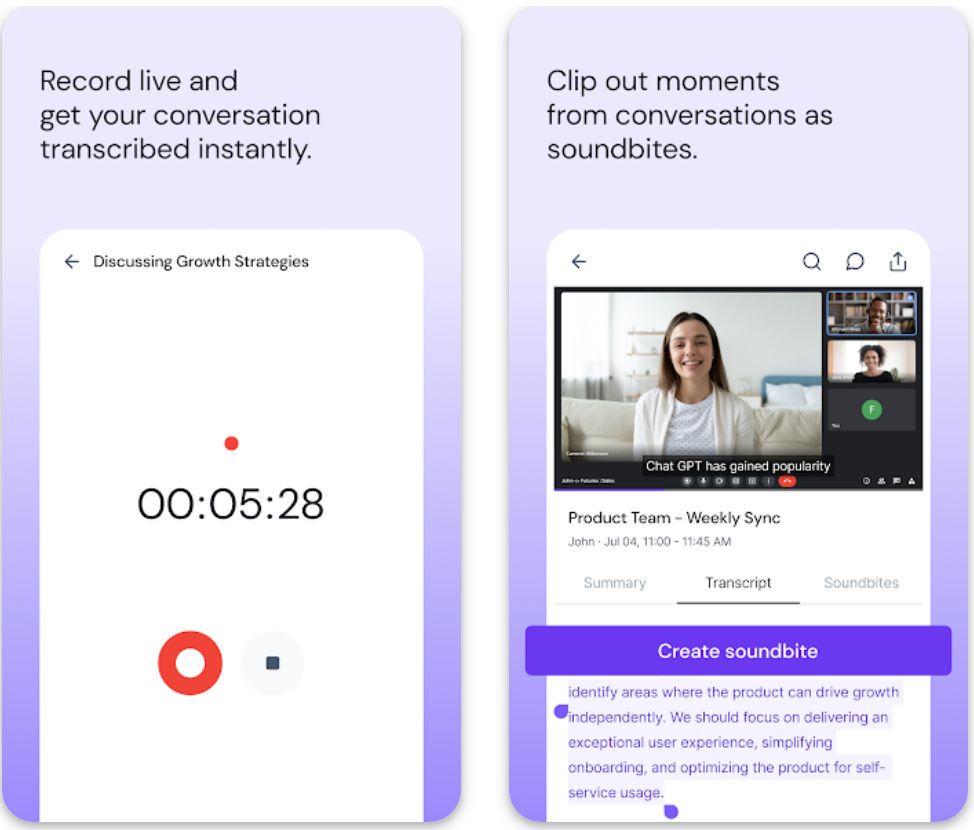
ข้อได้เปรียบหลัก
- ประหยัดเวลาด้วยระบบอัตโนมัติ: ลดการจดบันทึกด้วยมือด้วยการถอดความอัตโนมัติ สรุป และดึงรายการงาน
- คลังข้อมูลที่ค้นหาได้: ข้อความถอดความที่ค้นหาได้เต็มรูปแบบพร้อมตัวกรองตามหัวข้อ คำสำคัญ หรือช่วงเวลาสำคัญ
- การเชื่อมต่อที่ครอบคลุม: ทำงานร่วมกับ Zoom, Google Meet, Teams, Slack, CRM และเครื่องมือจัดการโครงการได้อย่างราบรื่น
- รองรับหลายภาษา: ถอดความบทสนทนาในกว่า 100 ภาษาอย่างแม่นยำ
- API สำหรับนักพัฒนา: GraphQL API ช่วยให้สร้างการเชื่อมต่อแบบกำหนดเองและฝังความสามารถถอดความในระบบของคุณ
- ความปลอดภัยระดับองค์กร: SSO, การปฏิบัติตาม HIPAA, พื้นที่จัดเก็บส่วนตัว และการกำหนดนโยบายเก็บข้อมูลในแผนองค์กร
- ผู้ช่วยเสียง: "Talk to Fireflies" ช่วยให้ถามตอบแบบเรียลไทม์ระหว่างประชุมได้
ข้อจำกัดและความท้าทาย
- ความแม่นยำที่แตกต่างกัน: คุณภาพการถอดความอาจลดลงในสภาพแวดล้อมที่มีเสียงรบกวน สำเนียงชัดเจน หรือการพูดทับซ้อน — บางครั้งต้องแก้ไขด้วยมือ
- ข้อจำกัดแผนฟรี: พื้นที่จัดเก็บ นาทีถอดความ และฟีเจอร์ขั้นสูงจำกัดในแผนฟรี
- ค่าใช้จ่ายตามการใช้งาน: บางแผนใช้เครดิต AI หรือมีข้อจำกัดการใช้งานที่อาจมีค่าใช้จ่ายเพิ่มเติม
- ฟีเจอร์ที่มีจำกัด: ฟีเจอร์ขั้นสูงเช่น "Talk to Fireflies" อาจไม่พร้อมใช้งานทันทีสำหรับผู้ใช้หรือแผนทั้งหมด
- ต้องมีการตรวจสอบโดยมนุษย์: สรุปและข้อมูลเชิงลึกที่สร้างโดย AI ต้องได้รับการตรวจสอบเพื่อความถูกต้องและบริบท
- ความต้องการทรัพยากรสูง: การประมวลผลการประชุมขนาดใหญ่หรือหลายเซสชันพร้อมกันอาจใช้ทรัพยากรมาก
ฟีเจอร์หลัก
ถอดความแบบเรียลไทม์ระหว่างการประชุมบนแพลตฟอร์มประชุมที่รองรับทั้งหมด พร้อมการจัดเวลาประทับ
ถอดความบันทึกเสียง/วิดีโอในรูปแบบทั่วไป (MP3, MP4, WAV) สำหรับเก็บถาวรและวิเคราะห์
สร้างสรุปการประชุมที่กระชับ ช่วงเวลาสำคัญ คำพูด และรายการงานโดยอัตโนมัติ
ติดป้ายชื่อผู้พูดโดยอัตโนมัติพร้อมเวลาประทับและสามารถแก้ไขด้วยมือเพื่อความแม่นยำ
ค้นหาทั่วโลกในทุกการประชุม พร้อมตัวกรองตามหัวข้อ คำสำคัญ หรือผู้พูด
AI ตรวจจับงานที่ต้องทำ การติดตามผล และการตัดสินใจที่พูดคุยในระหว่างการประชุมโดยอัตโนมัติ
เชื่อมต่อกับ Slack, CRM (Salesforce, HubSpot), Asana, Notion, Zapier และเครื่องมืออื่น ๆ กว่า 40 รายการ
เมตริกเวลาพูด การวิเคราะห์อารมณ์ แนวโน้มหัวข้อ และข้อมูลประสิทธิภาพระดับทีม
"Talk to Fireflies" ช่วยให้ถามคำถามระหว่างประชุมและรับข้อมูลเชิงบริบทแบบเรียลไทม์
บันทึกหน้าจอและเสียงพร้อมกันในแผน Business และ Enterprise
GraphQL API พร้อมการตรวจสอบสิทธิ์ด้วยโทเค็น เว็บฮุก และความสามารถในการเชื่อมต่อแบบกำหนดเอง
ดาวน์โหลดหรือลิงก์เข้าถึง
คู่มือเริ่มต้นใช้งาน
เยี่ยมชม Fireflies.ai และลงทะเบียนบัญชีฟรี หรือเลือกแผนชำระเงินที่เหมาะกับความต้องการของคุณ
เชื่อมต่อ Zoom, Google Meet, Microsoft Teams หรือเครื่องมือประชุมอื่น ๆ เพื่อให้ Fireflies เข้าร่วมประชุมโดยอัตโนมัติ เชื่อมต่อปฏิทินของคุณเพื่อเปิดใช้งานการเข้าร่วมอัตโนมัติสำหรับการประชุมที่กำหนดไว้
เพิ่มบอท Fireflies ในการประชุมที่กำลังจะมาถึง หรือเปิดใช้งานการเข้าร่วมอัตโนมัติ บอทจะบันทึกและถอดความบทสนทนาแบบเรียลไทม์ระหว่างการประชุม
หลังการประชุม เปิดข้อความถอดความเพื่อตรวจสอบ แก้ไข และติดป้ายชื่อผู้พูด ใช้สรุปและไฮไลท์ด้วย AI เพื่อดูภาพรวมอย่างรวดเร็ว ดึงรายการงาน คำถาม และงานติดตามผล
ใช้การค้นหาทั่วโลกในการประชุมที่ผ่านมา กรองข้อความถอดความตามคำสำคัญ หัวข้อ หรือผู้พูด จัดระเบียบการประชุมเป็นช่องหรือโฟลเดอร์เพื่อการเข้าถึงง่าย
ในแผนที่รองรับ เปิดใช้งาน "Talk to Fireflies" ระหว่างการประชุมเพื่อถามคำถามเกี่ยวกับสิ่งที่พูดและรับคำตอบเชิงบริบททันที
ส่งออกข้อความถอดความในรูปแบบ DOCX, PDF หรือ SRT ตัดช่วงเสียงสำคัญหรือแชร์ช่วงเวลาสำคัญ ส่งต่อสรุปหรือบันทึกไปยังเครื่องมืออื่น ๆ เช่น Slack, Notion หรือ CRM
สร้างคีย์ API ของคุณในตั้งค่า Fireflies ใช้ GraphQL endpoints เพื่ออัปโหลดเสียงการประชุม ดึงข้อความถอดความและสรุป และเชื่อมต่อข้อมูลการประชุมเข้ากับแอปพลิเคชันของคุณ กำหนดค่าเว็บฮุกหรือคำสั่งค้นหาอัตโนมัติ
หมายเหตุสำคัญ
- ความแม่นยำในการถอดความ: ผลลัพธ์ขึ้นอยู่กับคุณภาพเสียง ความชัดเจนของผู้พูด เสียงรบกวนพื้นหลัง และสำเนียง — อาจต้องแก้ไขด้วยมือเพื่อผลลัพธ์ที่ดีที่สุด
- ข้อจำกัด API: การใช้งาน API อยู่ภายใต้ข้อจำกัดอัตรา การตรวจสอบสิทธิ์ด้วยโทเค็น และข้อจำกัดคำสั่งค้นหา
- ความปลอดภัยระดับองค์กร: แผนองค์กรมีการปฏิบัติตาม HIPAA พื้นที่จัดเก็บส่วนตัว SSO และนโยบายเก็บข้อมูลที่กำหนดเองสำหรับอุตสาหกรรมที่มีข้อกำหนด
- ค่าใช้จ่ายตามการใช้งาน: บางแผนใช้เครดิต AI ที่อาจถูกใช้หมดเมื่อใช้งานหนัก — ควรตรวจสอบการใช้งานเพื่อหลีกเลี่ยงค่าใช้จ่ายที่ไม่คาดคิด
- ต้องมีการตรวจสอบโดยมนุษย์: สรุปและการตรวจจับโดย AI อาจพลาดความละเอียดหรือบริบท — ควรตรวจสอบข้อมูลสำคัญเสมอ
คำถามที่พบบ่อย
ใช่ Fireflies มีแผนฟรีที่มีนาทีถอดความจำกัด ฟีเจอร์พื้นฐาน และการเชื่อมต่อที่จำกัด เหมาะสำหรับการทดสอบแพลตฟอร์มหรือใช้งานส่วนตัวเบา ๆ
- Pro: ประมาณ $18 ต่อที่นั่งต่อเดือน (ชำระรายปี) หรือประมาณ $10 ในบางภูมิภาค
- Business: ประมาณ $29 ต่อที่นั่งต่อเดือน (ชำระรายปี) หรือประมาณ $19 สำหรับการชำระรายปี
- Enterprise: ประมาณ $39 ต่อที่นั่งต่อเดือน (ชำระรายปี) พร้อมฟีเจอร์เสริมขั้นสูงรวมถึงการปฏิบัติตามกฎระเบียบ, SSO และพื้นที่จัดเก็บส่วนตัว
Fireflies เชื่อมต่อกับ Zoom, Google Meet, Microsoft Teams, Webex, GoToMeeting, Skype, RingCentral และแพลตฟอร์มอื่น ๆ ผ่านการเชื่อมต่อเนทีฟหรือบอท
ได้ — คุณสามารถอัปโหลดไฟล์ในรูปแบบทั่วไป (MP3, MP4, WAV เป็นต้น) เพื่อถอดความและวิเคราะห์
"Talk to Fireflies" คือผู้ช่วย AI ที่เปิดใช้งานด้วยเสียง ช่วยให้ผู้เข้าร่วมประชุมถามคำถามระหว่างการประชุมและรับข้อมูลเชิงบริบทแบบเรียลไทม์
มี Fireflies มี GraphQL API ที่ช่วยให้นักพัฒนาสามารถอัปโหลดเสียง ดึงข้อความถอดความ ดึงข้อมูลเชิงลึก และจัดการข้อมูลการประชุมโดยใช้การตรวจสอบสิทธิ์แบบโทเค็น
แผนองค์กรมี SSO, การปฏิบัติตาม HIPAA, พื้นที่จัดเก็บส่วนตัว และการตั้งค่านโยบายเก็บข้อมูลที่กำหนดเองเพื่อตอบสนองข้อกำหนดทางกฎหมาย
Fireflies มักมีความแม่นยำมากกว่า 90% แต่ผลลัพธ์จริงขึ้นอยู่กับคุณภาพเสียง สำเนียง การพูดทับซ้อน และเสียงรบกวนพื้นหลัง แนะนำให้ตรวจสอบด้วยมือสำหรับเนื้อหาสำคัญ
ได้ ข้อความถอดความและสรุปสามารถส่งออกเป็นรูปแบบ DOCX, PDF, SRT และรูปแบบอื่น ๆ เพื่อการแชร์และเก็บถาวร
คุณอาจถึงขีดจำกัดการใช้งาน เกิดค่าใช้จ่ายเพิ่มเติม หรือจำเป็นต้องอัปเกรดเป็นแผนที่สูงขึ้น บางแผนใช้เครดิต AI ที่จะถูกใช้หมดเมื่อใช้งานหนัก — ควรตรวจสอบแดชบอร์ดการใช้งานเพื่อหลีกเลี่ยงค่าใช้จ่ายที่ไม่คาดคิด
Canva Magic Studio
| ผู้พัฒนา | Canva (ก่อตั้งโดย Melanie Perkins, Cliff Obrecht และ Cameron Adams) |
| แพลตฟอร์มที่รองรับ |
|
| รองรับภาษา | รองรับหลายภาษา (ฟีเจอร์ AI ปรับแต่งสำหรับ ภาษาอังกฤษ) |
| รูปแบบการคิดราคา | มีแผนฟรีพร้อมฟีเจอร์จำกัด การเข้าถึงเต็มรูปแบบต้องสมัครสมาชิก Canva Pro หรือ Teams |
Canva Magic Studio คืออะไร?
Canva Magic Studio คือชุดเครื่องมือสร้างสรรค์ที่ขับเคลื่อนด้วย AI ซึ่งผสานรวมเข้ากับแพลตฟอร์มออกแบบของ Canva โดยตรง รวบรวมเครื่องมือ AI สร้างสรรค์งานออกแบบ การสร้างเนื้อหา และการผลิตสื่อไว้ในพื้นที่ทำงานเดียวกัน ช่วยให้ไม่ต้องสลับไปมาระหว่างแอปพลิเคชันภายนอกหลายตัว
Magic Studio ช่วยให้ผู้ใช้สร้างงานออกแบบครบถ้วน ภาพนิ่ง แอนิเมชัน วิดีโอ และข้อความได้ด้วยคำสั่งข้อความง่ายๆ หรือสื่อที่มีอยู่ ไม่ว่าคุณจะสร้างกราฟิกโซเชียลมีเดีย งานนำเสนอ หรือสื่อการตลาด AI จะช่วยให้กระบวนการทำงานของคุณตั้งแต่แนวคิดเริ่มต้นจนถึงผลงานสำเร็จลุล่วงอย่างรวดเร็ว
ตัวอย่างเช่น พิมพ์คำสั่งข้อความเพื่อสร้างภาพประกอบหรือภาพพื้นหลังเฉพาะตัวทันที หรือป้อนย่อหน้าและให้ Magic Write แปลงเป็นหัวข้อย่อยและหัวข้อหลักโดยไม่ต้องออกจากตัวแก้ไข Canva
Magic Studio ทำงานอย่างไร
Magic Studio คือการรวบรวมความสามารถ AI ของ Canva ไว้ในกรอบงานเดียวที่เข้าถึงง่าย แทนที่จะพึ่งพาปลั๊กอินแยกหรือการผสานรวมจากบุคคลที่สาม ฟีเจอร์ AI ทั้งหมดจะฝังอยู่ในอินเทอร์เฟซตัวแก้ไข Canva โดยตรง
เมื่อคุณสร้างงานออกแบบใหม่หรืออัปโหลดไฟล์สื่อ คุณสามารถเรียกใช้ Magic Studio เพื่อสร้างเลย์เอาต์ แปลงรูปแบบเนื้อหา หรือสร้างรูปแบบภาพที่หลากหลาย AI จะวิเคราะห์บริบททั้งภาพและข้อความเพื่อให้คำแนะนำการออกแบบอย่างชาญฉลาด การสร้างสื่อ และช่วยเขียนข้อความ
ด้วยการอัปเดตล่าสุดที่ผสานรวมใน Visual Suite 2.0 ของ Canva Magic Studio ขยายขอบเขตเกินกว่างานออกแบบแบบดั้งเดิม รองรับเวิร์กโฟลว์สเปรดชีต ข้อมูลเชิงลึกจากการสร้างข้อมูล และการสร้างเอกสารด้วย AI สำหรับการใช้งานสร้างสรรค์และธุรกิจอย่างครบวงจร
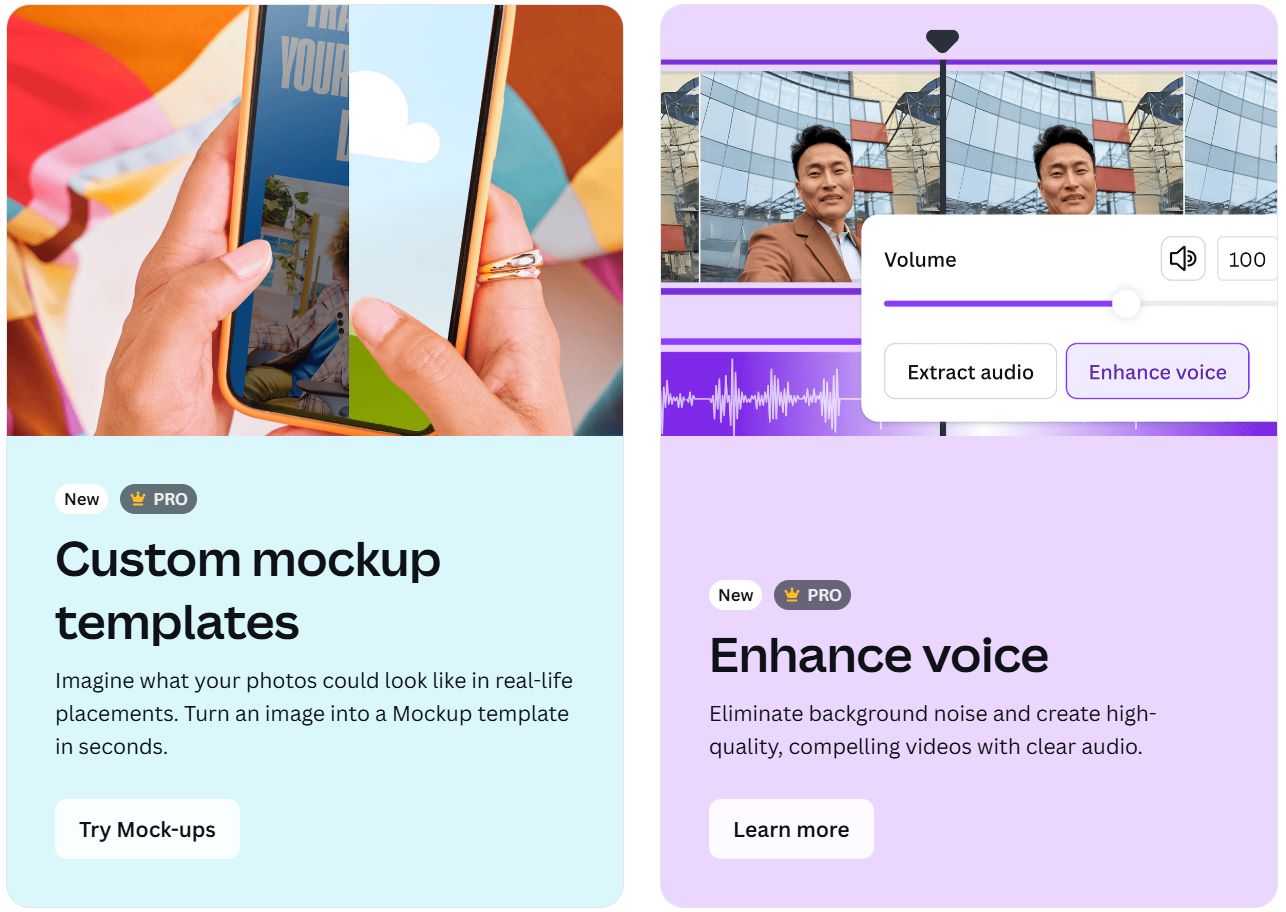
ข้อได้เปรียบหลัก
- ชุดเครื่องมือ AI รวมศูนย์: ฟังก์ชัน AI สร้างสรรค์ทั้งหมด—งานออกแบบ การสร้างสื่อ การเขียนข้อความ การแก้ไข และการแปลงรูปแบบ—เข้าถึงได้ในที่เดียว
- อินเทอร์เฟซใช้งานง่ายสำหรับผู้เริ่มต้น: ออกแบบมาสำหรับผู้ใช้ที่ไม่มีความเชี่ยวชาญทางเทคนิคหรือการฝึกอบรมด้านการออกแบบมืออาชีพ
- เพิ่มประสิทธิภาพการทำงานอย่างรวดเร็ว: สร้างร่างแรก ตัวเลือกงานออกแบบ และเลย์เอาต์ครบถ้วนในไม่กี่วินาที ลดงานด้วยมืออย่างมาก
- ความยืดหยุ่นของรูปแบบ: Magic Switch ช่วยแปลงเนื้อหาเป็นรูปแบบต่างๆ ทันที (เช่น เอกสารเป็นงานนำเสนอ) และแปลหลายภาษา
- การสร้างสื่อขั้นสูง: สร้างภาพและวิดีโอเฉพาะตัวจากคำสั่งข้อความด้วย Magic Media และ Dream Lab
- เครื่องมือรักษาความสอดคล้องของแบรนด์: ใช้ชุดแบรนด์ของคุณ—ฟอนต์ สี โลโก้—อย่างสม่ำเสมอในสินทรัพย์ที่สร้างโดย AI ทั้งหมด
- ขับเคลื่อนด้วย OpenAI: สร้างบนโมเดล AI แบบมัลติโมดัลขั้นสูงรวมถึง GPT-4 สำหรับความสามารถการสร้างสรรค์ที่ซับซ้อน
ข้อจำกัดที่ควรพิจารณา
- คุณภาพผลลัพธ์ไม่สม่ำเสมอ: งานออกแบบที่สร้างโดย AI อาจต้องปรับแต่งด้วยมือ ผลลัพธ์บางอย่างอาจดูธรรมดาหรือมีข้อบกพร่องทางภาพ
- ข้อกังวลด้านความคิดสร้างสรรค์: การพึ่งพาคำแนะนำ AI มากเกินไปอาจลดความเป็นต้นฉบับและการมีส่วนร่วมสร้างสรรค์ส่วนบุคคล
- ข้อจำกัดการเข้าถึงฟีเจอร์: เครื่องมือ Magic Studio หลายอย่างไม่เปิดให้ผู้ใช้ฟรี ต้องสมัครสมาชิก Pro หรือ Teams
- ค่าบริการเพิ่มขึ้น: การผสานรวมเครื่องมือ AI ทำให้ราคาสมาชิกเพิ่มขึ้นอย่างมาก โดยเฉพาะแผน Teams
- ปัญหาทางเทคนิค: ผู้ใช้บางรายรายงานว่าฟีเจอร์ Magic Studio ถูกปิดใช้งานหรือหายไป แม้จะสมัครสมาชิกแล้ว
- ข้อจำกัดด้านภาษา: เครื่องมือ AI ทำงานได้ดีที่สุดในภาษาอังกฤษ การรองรับและแปลภาษาอื่นอาจให้ผลลัพธ์คุณภาพต่ำกว่า
ฟีเจอร์ของ Magic Studio
สร้างงานออกแบบครบถ้วนจากคำสั่งหรือเนื้อหาที่อัปโหลด—ภาพนิ่ง งานนำเสนอ วิดีโอ และกราฟิกโซเชียลมีเดีย
การเขียนข้อความและสร้างเนื้อหาด้วย AI ฝังในเอกสาร Canva และกล่องข้อความในงานออกแบบ
แปลงเนื้อหาระหว่างรูปแบบต่างๆ (เอกสารเป็นงานนำเสนอ) หรือแปลงานออกแบบเป็นหลายภาษาได้ทันที
สร้างภาพและวิดีโอเฉพาะตัวจากคำสั่งข้อความโดยใช้การสังเคราะห์ภาพและวิดีโอ AI ขั้นสูง
แก้ไขส่วนเฉพาะของภาพ—ลบหรือเปลี่ยนวัตถุ—ด้วยเครื่องมือแปรง AI อัจฉริยะ
ขยายพื้นหลังและฉากภาพเพื่อสร้างผืนผ้าใบที่กว้างขึ้นอย่างไร้รอยต่อ
ดึงและแยกวัตถุหรือองค์ประกอบจากภาพเพื่อใช้ซ้ำในงานออกแบบอื่น
ลบพื้นหลังหรือเนื้อหาที่ไม่ต้องการออกจากภาพโดยอัตโนมัติอย่างแม่นยำ
ปรับขนาดและจัดเรียงเนื้อหาใหม่สำหรับรูปแบบและอัตราส่วนต่างๆ โดยอัตโนมัติ
ใช้สี ฟอนต์ และโลโก้แบรนด์ของคุณอย่างสม่ำเสมอในเนื้อหาที่สร้างโดย AI ทั้งหมด
วิธีเข้าถึง Canva Magic Studio
เริ่มต้นใช้งาน Magic Studio
อัปเกรดเป็น Canva Pro หรือ Teams เพื่อปลดล็อกฟีเจอร์ Magic Studio แบบเต็มรูปแบบ ผู้ใช้ฟรีเข้าถึง Magic Write และ Magic Design ได้จำกัดพร้อมเครดิตใช้งาน
สร้างงานออกแบบใหม่หรือเปิดโปรเจกต์ที่มีอยู่ใน Canva ค้นหาเครื่องมือ "Magic" และตัวเลือก AI ในแถบเครื่องมือแก้ไข (เช่น "Magic Design," "Magic Write")
ใช้ "Design for me" หรือป้อนคำสั่งข้อความที่อธิบายผลลัพธ์ที่ต้องการ อัปโหลดภาพหรือสื่อเพื่อแนะนำกระบวนการสร้างโดย AI ได้ตามต้องการ
ใช้เครื่องมือแก้ไขอย่าง Magic Edit, Expand, Grab หรือการลบพื้นหลังเพื่อปรับแต่งงานออกแบบ ใช้ Magic Switch เพื่อแปลงรูปแบบหรือแปลเนื้อหา
แก้ไขและปรับแต่งผลลัพธ์ที่สร้างโดย AI ด้วยตนเอง—ปรับเลย์เอาต์ สี และข้อความ ใช้ชุดแบรนด์ของคุณเพื่อรักษาความสอดคล้องทางภาพ
ดาวน์โหลดหรือแชร์งานออกแบบที่เสร็จแล้วในรูปแบบ PNG, JPG, PDF หรือวิดีโอ ใช้เลย์เอาต์อัจฉริยะเพื่อปรับขนาดและปรับเนื้อหาสำหรับแพลตฟอร์มต่างๆ
หมายเหตุสำคัญ
- ไม่ใช่ฟีเจอร์ AI ทั้งหมดที่เปิดให้ผู้ใช้ฟรี—ความสามารถขั้นสูงหลายอย่างต้องสมัครสมาชิก Pro หรือ Teams
- Canva ปรับราคาสมาชิก Teams และ Pro ขึ้นอย่างมากหลังเปิดตัวเครื่องมือ AI สร้างความถกเถียงเรื่องความคุ้มค่า
- งานออกแบบที่สร้างโดย AI อาจต้องทำความสะอาดหรือปรับแต่งความสวยงามด้วยมือเพื่อคุณภาพระดับมืออาชีพ
- เครื่องมือ AI ทำงานได้ดีที่สุดในภาษาอังกฤษ ผลลัพธ์ภาษาอื่นอาจคุณภาพต่ำและต้องแก้ไขเพิ่มเติม
- ควรตรวจสอบผลลัพธ์ที่สร้างโดย AI เพื่อความถูกต้อง ความลำเอียง และข้อกังวลด้านลิขสิทธิ์ก่อนเผยแพร่
- Magic Studio ขับเคลื่อนด้วยโมเดล OpenAI (รวม GPT-4) พร้อมอินเทอร์เฟซที่ใช้งานง่ายของ Canva
คำถามที่พบบ่อย
ใช่—การเข้าถึงเครื่องมือ AI ของ Magic Studio แบบเต็มรูปแบบต้องสมัครสมาชิก Canva Pro หรือ Teams ผู้ใช้ฟรีจะได้รับการเข้าถึงฟีเจอร์จำกัด เช่น Magic Write และเครดิตทดลองใช้งาน
Magic Design คือเครื่องมือหลักของ Magic Studio ที่แปลงคำสั่งข้อความหรือไฟล์ที่อัปโหลดเป็นงานออกแบบมืออาชีพที่สมบูรณ์แบบ รวมถึงภาพนิ่ง วิดีโอ งานนำเสนอ และกราฟิกโซเชียลมีเดีย
Magic Switch ช่วยแปลงเนื้อหาเป็นรูปแบบต่างๆ ได้ทันที (เช่น เอกสารเป็นสไลด์) และมีฟีเจอร์แปลหลายภาษาสำหรับงานออกแบบของคุณ
ได้ Magic Media และ Dream Lab มีความสามารถสร้างภาพและวิดีโอขั้นสูง เพียงป้อนคำสั่งข้อความเพื่อสร้างเนื้อหาภาพเฉพาะตัว
ผู้ใช้บางรายรายงานว่าเครื่องมือเป็นสีเทาหรือหายไป แม้จะมีบัญชี Pro ลองออกจากระบบแล้วเข้าสู่ระบบใหม่ สร้างงานออกแบบใหม่ หรือ ติดต่อฝ่ายสนับสนุน Canva เพื่อแก้ไขปัญหา
ใช่ ข้อตกลงของ Canva อนุญาตให้ใช้เชิงพาณิชย์สำหรับงานออกแบบและสินทรัพย์ที่สร้างด้วย Magic Studio ภายใต้ใบอนุญาตเนื้อหา ตรวจสอบหน้าข้อมูลใบอนุญาตของ Canva สำหรับรายละเอียดครบถ้วน
อินเทอร์เฟซ Canva รองรับหลายภาษา และ Magic Switch มีฟีเจอร์แปลภาษา อย่างไรก็ตาม เครื่องมือ AI ส่วนใหญ่ทำงานได้ดีที่สุดในภาษาอังกฤษ ผลลัพธ์ภาษาอื่นอาจต้องปรับแต่งเพิ่มเติม
Canva ปรับราคาสมาชิกขึ้น โดยเฉพาะแผน Teams โดยอ้างถึงการเพิ่ม Visual Suite 2.0 และความสามารถ AI สร้างสรรค์ขั้นสูงของ Magic Studio เป็นเหตุผลในการขึ้นราคา
ไม่ได้ Magic Studio ผสานรวมอยู่ในสภาพแวดล้อมการออกแบบของ Canva และไม่สามารถปิดได้ แม้ว่าฟีเจอร์บางอย่างอาจไม่เปิดให้ใช้ในแผนราคาต่ำกว่า คุณก็สามารถเลือกไม่ใช้ได้ตามต้องการ
ตรวจสอบเลย์เอาต์ที่ผิดปกติ ข้อบกพร่องทางภาพ ข้อความที่ไม่สอดคล้อง หรือความไม่ตรงกับเอกลักษณ์แบรนด์ของคุณ ควรตรวจสอบและปรับแต่งเนื้อหาที่สร้างโดย AI ก่อนเผยแพร่เพื่อให้ได้คุณภาพระดับมืออาชีพ
DeepL Translator & Write
| ผู้พัฒนา | DeepL SE (โคโลญ, เยอรมนี) |
| แพลตฟอร์มที่รองรับ |
|
| การรองรับภาษา | 37 ภาษา สำหรับการแปล | 6 ภาษา สำหรับการปรับปรุงการเขียน (อังกฤษ เยอรมัน ฝรั่งเศส สเปน โปรตุเกส อิตาลี) |
| รูปแบบการคิดราคา | แผนฟรีมีข้อจำกัด | สมัครสมาชิก DeepL Pro สำหรับฟีเจอร์ขั้นสูง การเข้าถึงไม่จำกัด และการผสานรวม API |
DeepL Translator & Write คืออะไร?
DeepL Translator และ DeepL Write รวมกันเป็นโซลูชัน AI ด้านภาษาแบบครบวงจรจาก DeepL SE ตัวแปลภาษามีการแปลด้วยระบบประสาทเทียมคุณภาพสูง (NMT) ในหลายคู่ภาษา ขณะที่ Write ช่วยปรับปรุงการเขียนอย่างชาญฉลาด เช่น การเขียนใหม่ การปรับน้ำเสียง และการปรับสไตล์ภายในภาษาเดียวกัน
เครื่องมือเหล่านี้ช่วยให้ผู้ใช้สื่อสารข้ามอุปสรรคทางภาษาและปรับปรุงงานเขียนอย่างแม่นยำ DeepL วางตำแหน่งตัวเองเป็นทางเลือกระดับพรีเมียมแทนเครื่องมือแปลทั่วไป โดยเน้นคุณภาพการแปล ความเข้าใจบริบท และการผสานรวมที่ราบรื่นกับกระบวนการทำงานทางธุรกิจ

ความสามารถหลัก
DeepL Translator ใช้เครือข่ายประสาทเทียมขั้นสูงที่อิงสถาปัตยกรรมทรานส์ฟอร์เมอร์และแอทเทนชัน ปรับแต่งเพื่อคุณภาพการแปล การเลือกคำที่เป็นธรรมชาติ และความเข้าใจบริบท รองรับการแปลเอกสาร (PDF, DOCX, PPTX, TXT) โดยรักษารูปแบบไว้ ผู้ใช้สามารถป้อนข้อความโดยตรงหรือวางข้อความเพื่อแปลทันที
DeepL Write เป็นผู้ช่วยเขียน AI ของ DeepL ที่ช่วยปรับปรุงไวยากรณ์ สไตล์ ความชัดเจน น้ำเสียง และเขียนใหม่ภายในภาษาเดียวกัน เมื่อผู้ใช้ป้อนข้อความ Write จะแสดงเวอร์ชันที่ปรับปรุงแล้ว เน้นการเปลี่ยนแปลง และเสนอทางเลือกอื่น ๆ Write ยังสามารถแปลงระหว่างรูปแบบภาษาต่าง ๆ (เช่น อังกฤษแบบบริติช ↔ อเมริกัน)
DeepL Write Pro ขยายฟังก์ชันด้วยการแก้ไขแบบเรียลไทม์ การเลือกสไตล์และน้ำเสียง และการผสานรวมกับแอปเขียนเช่น Microsoft Word, Gmail และ Google Docs ผ่าน API ของ DeepL ความสามารถในการปรับปรุงการเขียนสามารถเข้าถึงได้ผ่าน write/rephrase สำหรับผู้ใช้แผน API Pro
ข้อดี & ข้อจำกัด
- คุณภาพการแปลยอดเยี่ยม: ได้รับการยอมรับว่าธรรมชาติและแม่นยำกว่าคู่แข่งในหลายคู่ภาษา
- การประมวลผลที่เข้าใจบริบท: โมเดลวิเคราะห์บริบทระดับประโยคและกว้างขึ้นเพื่อลดการแปลแบบตรงตัวหรือแปลก ๆ
- แปลเอกสารพร้อมรักษารูปแบบ: อัปโหลดไฟล์ .docx, .pptx, .pdf และรักษาองค์ประกอบโครงสร้าง
- การปรับปรุงการเขียนอย่างชาญฉลาด: ปรับปรุงความชัดเจน ไวยากรณ์ การเลือกคำ น้ำเสียง และการเขียนใหม่
- API สำหรับนักพัฒนา: ผสานรวมการแปลและการปรับปรุงการเขียนในแอปพลิเคชันของตนเอง
- ความเป็นส่วนตัว & ความปลอดภัย: บัญชี Pro รับประกันว่าไม่มีการเก็บข้อความหรือใช้สำหรับฝึกโมเดล
- การรองรับภาษาของ Write จำกัด: Write รองรับภาษาน้อยกว่าการแปล
- ข้อจำกัดแผนฟรี: จำกัดความยาวข้อความ การเข้าถึงฟีเจอร์ลดลง และไม่มีฟีเจอร์เขียนขั้นสูง
- ความผิดพลาดในการแปลที่อาจเกิดขึ้น: ประโยคสำนวนเฉพาะทางหรือคลุมเครืออาจแปลออกมาแปลก ๆ
- ค่าใช้จ่าย API: การใช้งานหนักอาจมีค่าใช้จ่าย API สูง
- ความเสี่ยงจากการพึ่งพามากเกินไป: พึ่งพาคำแนะนำ AI มากเกินไปอาจลดการตรวจแก้และการตัดสินใจของมนุษย์
- การให้บริการตามภูมิภาค: การผสานรวมบางอย่าง (Write ใน Word, Gmail) อาจไม่พร้อมใช้งานในทุกภูมิภาคหรือแผน
ฟีเจอร์หลัก
แปลระหว่าง 37 ภาษาที่รองรับด้วยความแม่นยำสูงและการเลือกคำที่เป็นธรรมชาติ
อัปโหลดไฟล์ PDF, DOCX, PPTX, TXT พร้อมรักษารูปแบบและโครงสร้าง
กำหนดคำศัพท์เฉพาะและการแปลที่ต้องการเพื่อผลลัพธ์ที่สม่ำเสมอ
แก้ไขไวยากรณ์ แนะนำสไตล์ การเขียนใหม่ และปรับน้ำเสียงเพื่อการเขียนที่ปราณีต
เขียนใหม่ระหว่างรูปแบบภาษา (เช่น อังกฤษแบบบริติช ↔ อเมริกัน)
Write Pro ผสานรวมกับ Gmail, Word, Google Docs และ Outlook เพื่อการทำงานที่ราบรื่น
/translate และ /write/rephrase จุดเชื่อมต่อสำหรับการแปลและการปรับปรุงการเขียน
การเข้ารหัสข้อมูลโดยไม่มีการเก็บข้อมูลถาวรหรือใช้เนื้อหาผู้ใช้ Pro เพื่อฝึกโมเดล
ดาวน์โหลดหรือเข้าถึง
วิธีใช้ DeepL Translator & Write
เยี่ยมชมเว็บไซต์ DeepL สร้างบัญชีฟรี หรืออัปเกรดเป็น Pro เพื่อฟีเจอร์ขั้นสูงและการเข้าถึงไม่จำกัด
- บนเว็บหรือแอป พิมพ์หรือวางข้อความ จากนั้นเลือกภาษาต้นทางและปลายทาง
- สำหรับเอกสาร อัปโหลดไฟล์ (PDF, DOCX, PPTX, TXT) เพื่อแปลพร้อมรักษารูปแบบ
- ใช้พจนานุกรมคำศัพท์เฉพาะถ้าต้องการเพื่อบังคับการแปลที่ต้องการ
- ตรวจสอบผลลัพธ์การแปลและแก้ไขด้วยตนเองหากจำเป็น
- ป้อนข้อความในแผงด้านซ้าย; แผงด้านขวาจะแสดงเวอร์ชันที่ปรับปรุงแล้ว
- สลับ "แสดงการเปลี่ยนแปลง" เพื่อดูสิ่งที่ถูกแก้ไข
- เลือกน้ำเสียง สไตล์ หรือรูปแบบภาษา (ถ้ามี)
- คัดลอกข้อความที่ปรับปรุงแล้วหรือส่งออกเพื่อใช้ในเอกสารของคุณ
- ใช้ Write ใน Gmail, Google Docs, Microsoft Word ผ่านส่วนขยายเบราว์เซอร์หรือการผสานรวม (ถ้ามีสิทธิ์)
- สำหรับนักพัฒนา ใช้ DeepL API เรียกจุดเชื่อมต่อแปลหรือปรับปรุงการเขียน
หมายเหตุสำคัญ
- การรองรับภาษาของ Write กำลังขยายอย่างต่อเนื่อง; ฟีเจอร์ขั้นสูงอาจไม่พร้อมในทุกภาษาและตลาด
- คุณภาพการแปลอาจลดลงสำหรับข้อความเทคนิคสูง สำนวน หรือขาดบริบท; การตรวจสอบโดยมนุษย์ยังสำคัญ
- การใช้ API อาจมีค่าใช้จ่าย ข้อจำกัดอัตรา หรือโควตาตามแผนของคุณ
- Write และ Translate เป็นฟังก์ชันแยกกัน: แปลข้ามภาษา, Write ปรับปรุงภายในภาษาเดียว
- ในบัญชี Pro นโยบายของ DeepL ระบุว่าเนื้อหาผู้ใช้จะไม่ถูกใช้ฝึกโมเดลพื้นฐาน
คำถามที่พบบ่อย
ใช่ DeepL มีเวอร์ชันฟรีที่มีข้อจำกัด (ความยาวข้อความ ข้อจำกัดฟีเจอร์) พร้อมกับแผน Pro ที่จ่ายเงินซึ่งมีฟีเจอร์ขั้นสูงและการเข้าถึงไม่จำกัด
DeepL รองรับการแปลใน 37 ภาษา ครอบคลุมภาษาหลักทั่วโลก
Write Pro คือเวอร์ชันที่ต้องจ่ายเงินของผู้ช่วยเขียน DeepL ที่มีการแก้ไขแบบเรียลไทม์ การตั้งค่าสไตล์/น้ำเสียง การผสานรวมกับเครื่องมือเขียน และคำแนะนำที่เพิ่มขึ้น
DeepL Write รองรับภาษาอังกฤษ เยอรมัน ฝรั่งเศส สเปน โปรตุเกส และอิตาลี (ขึ้นอยู่กับแผน/การรองรับ API)
ได้ DeepL อนุญาตให้แปลไฟล์ PDF, DOCX, PPTX และรูปแบบอื่น ๆ พร้อมรักษาโครงสร้าง รูปภาพ และเลย์เอาต์ให้มากที่สุด
จุดเชื่อมต่อ API Write คือ /write/rephrase ซึ่งรับข้อความเข้าและส่งกลับเวอร์ชันที่ปรับปรุงแล้ว (ไวยากรณ์ การเลือกคำ) สำหรับลูกค้า DeepL API Pro
สำหรับผู้ใช้ DeepL Pro DeepL ระบุว่าไม่มีการเก็บข้อความอย่างถาวรหรือใช้เนื้อหาเพื่อฝึกโมเดลพื้นฐาน
คำขอต้องไม่เกิน ~10 KiB (10 × 1024 ไบต์) ต่อการเรียก ข้อความที่ใหญ่กว่าต้องแบ่งเป็นส่วนย่อย
ได้ ผ่าน API คุณสามารถส่ง "พารามิเตอร์บริบท" เพื่อช่วยเพิ่มความแม่นยำในการแปลสำหรับข้อความสั้นหรือเนื้อหาที่คลุมเครือ
คุณอาจถูกบล็อกหรือจำเป็นต้องอัปเกรดเป็น Pro เพื่อเข้าถึงฟีเจอร์ขั้นสูงหรือขีดจำกัดการใช้งานที่สูงขึ้น
คำแนะนำมีประโยชน์แต่ควรตรวจสอบโดยเฉพาะในโดเมนเฉพาะ ความละเอียดอ่อน และน้ำเสียง การตัดสินใจของมนุษย์ยังคงสำคัญสำหรับเนื้อหาที่สำคัญ
รับคีย์ API ใช้ SDK อย่างเป็นทางการ (Python, Node ฯลฯ) ส่งคำขอ HTTP ไปยัง /translate หรือ /write/rephrase จุดเชื่อมต่อ สังเกตข้อจำกัดการใช้งาน และแยกวิเคราะห์การตอบกลับ JSON
Reclaim.ai (AI Scheduler)
| ผู้พัฒนา | Reclaim สตาร์ทอัพซอฟต์แวร์ที่เชี่ยวชาญด้านการปรับแต่งปฏิทินด้วย AI และระบบอัตโนมัติการจัดการเวลา |
| แพลตฟอร์มที่รองรับ |
|
| รองรับภาษา | อินเทอร์เฟซภาษาอังกฤษ ใช้งานได้ทั่วโลกในพื้นที่ที่เข้าถึง Google Calendar และ Outlook ได้ |
| รูปแบบการตั้งราคา | มีแผนฟรี Lite ให้ใช้งาน แผนชำระเงิน: Starter (~8 ดอลลาร์สหรัฐ/ผู้ใช้/เดือน), Business (~12 ดอลลาร์สหรัฐ/ผู้ใช้/เดือน), และ Enterprise (ราคาปรับตามความต้องการ) |
Reclaim.ai คืออะไร?
Reclaim.ai คือระบบจัดตารางเวลาที่ขับเคลื่อนด้วย AI ซึ่งช่วยจัดการปฏิทินสำหรับงาน เวลามุ่งเน้น การประชุม นิสัย และการพักผ่อนโดยอัตโนมัติ ทำงานเป็นชั้นอัจฉริยะบน Google Calendar หรือ Outlook Calendar ที่คุณใช้อยู่เพื่อปกป้องเวลาของคุณ แก้ไขข้อขัดแย้งในการจัดตาราง และเพิ่มประสิทธิภาพสัปดาห์การทำงานของคุณ แพลตฟอร์มนี้อ้างว่าสามารถกู้คืนเวลาทำงานได้ถึง 40% โดยการจัดระเบียบตารางเวลาของคุณอย่างชาญฉลาดตามลำดับความสำคัญ
แทนที่จะมาแทนที่ปฏิทินของคุณ Reclaim ทำหน้าที่เป็นผู้ช่วยอัจฉริยะที่ช่วยให้คุณจัดสรรเวลาให้กับสิ่งสำคัญ หลีกเลี่ยงความเหนื่อยล้า และลดความยุ่งยากในการจัดตารางผ่านการตัดสินใจอัตโนมัติ
วิธีการทำงานของ Reclaim.ai
Reclaim ใช้ AI เพื่อตรวจสอบกิจกรรมในปฏิทิน งาน นิสัย และกฎการจัดตารางอย่างต่อเนื่อง เพื่อวางแผน ย้าย และปรับตารางรายการโดยอัตโนมัติตามลำดับความสำคัญที่คุณกำหนด
คุณกำหนดระดับลำดับความสำคัญ (วิกฤต สูง กลาง ต่ำ) ให้กับกิจกรรม งาน หรือนิสัย และ Reclaim จะเคารพลำดับความสำคัญเหล่านั้นเมื่อพิจารณาว่ารายการใดสามารถยืดหยุ่นหรือเลื่อนได้ในกรณีเกิดข้อขัดแย้ง หากเกิดข้อขัดแย้งในการจัดตาราง Reclaim จะปรับตารางรายการที่มีลำดับความสำคัญต่ำกว่าโดยอัตโนมัติเพื่อปกป้องรายการที่สำคัญกว่า
จัดตารางงานโดยอัตโนมัติลงในช่องเวลาปฏิทินตามกำหนดเวลาและความพร้อม
จัดการนิสัยที่เกิดซ้ำโดยหาช่องเวลาที่ยืดหยุ่นรอบภารกิจในปฏิทินของคุณ
ปกป้องช่วงเวลาทำงานลึกโดยปรับตารางรายการที่ไม่เร่งด่วนรอบๆ โดยอัตโนมัติ
จัดตารางการประชุมกลุ่มโดยอัตโนมัติข้ามผู้เข้าร่วมหลายคนพร้อมแก้ไขข้อขัดแย้งอย่างชาญฉลาด
จัดตารางเวลาบัฟเฟอร์และเวลาการเดินทางระหว่างกิจกรรมเพื่อลดความเครียดจากการต่อเนื่อง
ปรับปฏิทินของคุณอย่างไดนามิกเมื่อมีการประชุมหรืองานใหม่เกิดขึ้น
ข้อได้เปรียบหลัก
- เวลาที่ได้คืน: ปรับตารางเวลาปฏิทินโดยอัตโนมัติ ช่วยให้คุณไม่ต้องจัดการด้วยตนเอง
- การจัดตารางตามลำดับความสำคัญ: รับประกันว่ารายการสำคัญจะไม่ถูกเลื่อนออก
- การแก้ไขข้อขัดแย้ง: ปรับตารางอัตโนมัติแบบเรียลไทม์เมื่อมีการประชุมหรืองานใหม่
- การผสานนิสัยและงาน: ฝังกิจวัตรซ้ำและงานที่เกิดขึ้นโดยอัตโนมัติอย่างชาญฉลาด
- เวลาพักและบัฟเฟอร์: ป้องกันความเหนื่อยล้าจากปฏิทินด้วยการเว้นช่วงอย่างชาญฉลาด
- การผสานรวมที่หลากหลาย: ทำงานร่วมกับ Google Tasks, Asana, ClickUp, Linear, Jira, Slack, Zoom และอื่นๆ
- ขยายได้สำหรับทีม: มีการวิเคราะห์ทีม การจัดการที่นั่ง SSO และฟีเจอร์ความปลอดภัยระดับองค์กร
ข้อจำกัดที่อาจเกิดขึ้น
- เส้นโค้งการเรียนรู้: ต้องใช้เวลาปรับแต่งกฎการจัดตารางและการตั้งค่าลำดับความสำคัญให้เหมาะสม
- การจัดการโครงการจำกัด: เน้นการจัดตารางเวลา ไม่ใช่การติดตามโครงการ/งานเต็มรูปแบบหรือการพึ่งพา
- ขึ้นอยู่กับแพลตฟอร์มปฏิทิน: พึ่งพาฟังก์ชันและข้อจำกัดของ Google Calendar หรือ Outlook อย่างเต็มที่
- ปัญหาการแทนที่ที่อาจเกิดขึ้น: การปรับตารางอัตโนมัติอาจย้ายกิจกรรมโดยไม่คาดคิดหากลำดับความสำคัญไม่ได้ตั้งค่าอย่างละเอียด
- ฟีเจอร์ถูกล็อก: ฟีเจอร์ขั้นสูงหลายอย่างถูกล็อกไว้ในแผนชำระเงิน (การประชุมอัจฉริยะหลายรายการ การวิเคราะห์ขั้นสูง)
ฟีเจอร์หลัก
จัดตารางการประชุมซ้ำหรือกลุ่มข้ามผู้เข้าร่วมพร้อมแก้ไขข้อขัดแย้งและปรับตารางอย่างชาญฉลาด
แชร์ช่องเวลาว่างผ่านลิงก์ที่ปรับแต่งได้พร้อมกฎ หมุนเวียน และการตั้งค่าลำดับความสำคัญ
ช่วงเวลาทำงานลึกที่ AI ปกป้องอย่างแข็งขันในตารางเวลาของคุณ
แปลงงานเป็นบล็อกปฏิทินอัจฉริยะโดยพิจารณากำหนดเวลาและความพร้อม
จัดตารางกิจวัตรซ้ำอย่างยืดหยุ่น (ออกกำลังกาย, รับประทานอาหารกลางวัน) พร้อมปรับตารางอัตโนมัติเมื่อเกิดข้อขัดแย้ง
แทรกเวลาพักหรือเวลาการเดินทางระหว่างกิจกรรมโดยอัตโนมัติ
รายการที่มีลำดับความสำคัญต่ำกว่าจะเลื่อนไปโดยอัตโนมัติเพื่อให้พื้นที่กับรายการที่สำคัญกว่าในกรณีเกิดข้อขัดแย้ง
ซิงค์ข้าม Google และ Outlook เพื่อป้องกันการจองซ้ำซ้อน
ติดตามเวลา วิเคราะห์ทีม รายงานภาระการประชุม และตัวชี้วัดสมดุลชีวิตการทำงาน
กำหนดลำดับความสำคัญ (P1 ถึง P4) และกฎที่กำหนดเองเพื่อควบคุมพฤติกรรมการจัดตาราง
สงวนวันเต็มโดยไม่มีการประชุมและระบายสีอัตโนมัติตามประเภทกิจกรรม
ซิงค์งานจาก Asana, ClickUp, Jira, Linear; แสดงสถานะใน Slack โดยอัตโนมัติ
ดาวน์โหลดหรือลิงก์เข้าถึง
คู่มือเริ่มต้นใช้งาน
เยี่ยมชมเว็บไซต์ Reclaim.ai และลงทะเบียนบัญชี (มีแผน Lite ฟรีให้ใช้งาน) เชื่อมต่อ Google Calendar หรือ Outlook Calendar เพื่อให้ Reclaim สามารถอ่านและเขียนกิจกรรมได้
กำหนดระดับลำดับความสำคัญสำหรับงาน นิสัย การประชุมอัจฉริยะ และกิจกรรมที่ไม่ใช่ของ Reclaim (วิกฤต → ต่ำ) ตั้งค่าช่วงเวลาที่ Reclaim ควรจัดตารางล่วงหน้า (หมายเหตุ: แผนฟรีมีช่วงเวลาจำกัด)
เปิดใช้งานเวลามุ่งเน้น การประชุมอัจฉริยะ ลิงก์การนัดหมาย นิสัย และเวลาบัฟเฟอร์ในการตั้งค่าของคุณ ผสานรวมกับเครื่องมือจัดการงาน (Asana, ClickUp, Todoist ฯลฯ) และ Slack เพื่อซิงค์สถานะ
เพิ่มงาน นิสัย หรือการประชุมเป็นกิจกรรมอัจฉริยะ Reclaim จะเลือกเวลาที่เหมาะสมโดยอัตโนมัติ ใช้ลิงก์การนัดหมายเพื่อให้ผู้อื่นจองเวลาคุณโดยเคารพข้อจำกัดของคุณ
เมื่อเกิดข้อขัดแย้งในปฏิทิน Reclaim จะย้ายรายการที่มีลำดับความสำคัญต่ำกว่าโดยอัตโนมัติเพื่อรักษาช่องเวลาที่สำคัญที่สุดของคุณ
ตรวจสอบปฏิทินรายสัปดาห์และตำแหน่งที่แนะนำ ปรับการตั้งค่าหรือลำดับความสำคัญหากผลลัพธ์ไม่ตรงกับความต้องการของคุณ
ใช้การติดตามเวลาและการวิเคราะห์ระดับทีมเพื่อตรวจจับการประชุมมากเกินไป ความเสี่ยงจากความเหนื่อยล้า หรือช่องว่างด้านประสิทธิภาพ ในแผนทีม ใช้ประโยชน์จากการจัดการที่นั่ง SSO และฟีเจอร์การจัดเตรียม
หมายเหตุสำคัญ
- การปรับตารางอัตโนมัติอาจทำให้เกิดการเลื่อนที่ไม่คาดคิดหากลำดับความสำคัญหรือกฎไม่ได้ตั้งค่าอย่างละเอียด (ตามคำติชมผู้ใช้)
- ฟีเจอร์การจัดการโครงการ เช่น การพึ่งพา แผนภูมิแกนต์ หรือเวิร์กโฟลว์งานขั้นสูงอยู่นอกขอบเขตของ Reclaim
- ความแม่นยำในการปรับตารางและการวางตำแหน่งของ Reclaim ขึ้นอยู่กับความสะอาดและข้อจำกัดของข้อมูลปฏิทินของคุณ
คำถามที่พบบ่อย
ใช่ Reclaim มีแผน Lite ที่ใช้ฟรีตลอดไป ให้บริการบล็อกเวลาพื้นฐาน การประชุมอัจฉริยะหนึ่งรายการ ลิงก์การนัดหมายหนึ่งลิงก์ และการผสานรวมพื้นฐาน
- Starter: ประมาณ 8 ดอลลาร์สหรัฐ/ผู้ใช้/เดือน รองรับสูงสุด 10 ที่นั่ง การประชุมอัจฉริยะหลายรายการ และช่วงเวลาการจัดตารางที่ขยาย
- Business: ประมาณ 12 ดอลลาร์สหรัฐ/ผู้ใช้/เดือน สูงสุด 100 ที่นั่ง การประชุมอัจฉริยะไม่จำกัด และฟีเจอร์ขั้นสูง
- Enterprise: ราคาปรับตามความต้องการ พร้อมฟีเจอร์ความปลอดภัย SSO SCIM บันทึกการตรวจสอบ และการควบคุมโดเมน
Reclaim รองรับ Google Calendar และ Outlook Calendar
ได้ ผ่านลิงก์การนัดหมายและการประชุมอัจฉริยะ Reclaim สามารถจัดตารางประชุมที่มีผู้เข้าร่วมภายนอกโดยเคารพข้อจำกัดในปฏิทินของคุณ
Reclaim ตรวจสอบข้อขัดแย้งและสามารถย้ายกิจกรรมที่มีลำดับความสำคัญต่ำกว่าเพื่อให้พื้นที่กับกิจกรรมที่สำคัญกว่า โดยประเมินลำดับความสำคัญ ความพร้อม และกฎเพื่อทำการปรับตารางอย่างชาญฉลาดโดยอัตโนมัติ
ได้ คุณสามารถสร้างงานหรือนิสัยที่ Reclaim จะจัดตารางลงในปฏิทินของคุณอย่างไดนามิก ปรับตามกำหนดเวลาและความพร้อม
มี แผนชำระเงินมีการวิเคราะห์สำหรับเมตริกระดับบุคคลและทีมเกี่ยวกับเวลาที่ใช้ในการประชุม งานที่มีประสิทธิภาพ ภาระการประชุม และสมดุลชีวิตการทำงาน
คุณอาจไม่สามารถสร้างการประชุมอัจฉริยะหรือลิงก์การนัดหมายเพิ่มเติมได้จนกว่าจะอัปเกรดแผน
เอกสารสาธารณะและอินเทอร์เฟซของ Reclaim ส่วนใหญ่เป็นภาษาอังกฤษ การสนับสนุนหลายภาษายังไม่ได้รับการเน้นอย่างชัดเจน
- สมัครสมาชิกและเชื่อมต่อปฏิทินของคุณ
- กำหนดกฎลำดับความสำคัญและการตั้งค่าการจัดตาราง
- เปิดใช้งานกิจกรรมอัจฉริยะ (เวลามุ่งเน้น งาน การประชุม)
- ให้ Reclaim จัดการข้อขัดแย้งโดยอัตโนมัติ
- ตรวจสอบผลลัพธ์รายสัปดาห์และปรับแต่งการตั้งค่าตามต้องการ
เปลี่ยนแปลงกระบวนการทำงานของคุณด้วย AI
เครื่องมือสำนักงาน AI รุ่นใหม่กำลังทำให้งานประจำวันรวดเร็วและชาญฉลาดขึ้น ตั้งแต่ผู้ช่วยที่ผสานในชุดสำนักงานหลักจนถึงแอปพลิเคชันเฉพาะทาง นวัตกรรมเหล่านี้กำลังเปลี่ยนโฉมประสิทธิภาพการทำงานในที่ทำงาน







ยังไม่มีความคิดเห็น มาเป็นคนแรกที่แสดงความคิดเห็น!